Hp JETDIRECT EN3700, JETDIRECT EW2400, JETDIRECT 620N, JETDIRECT 625N User Manual [de]
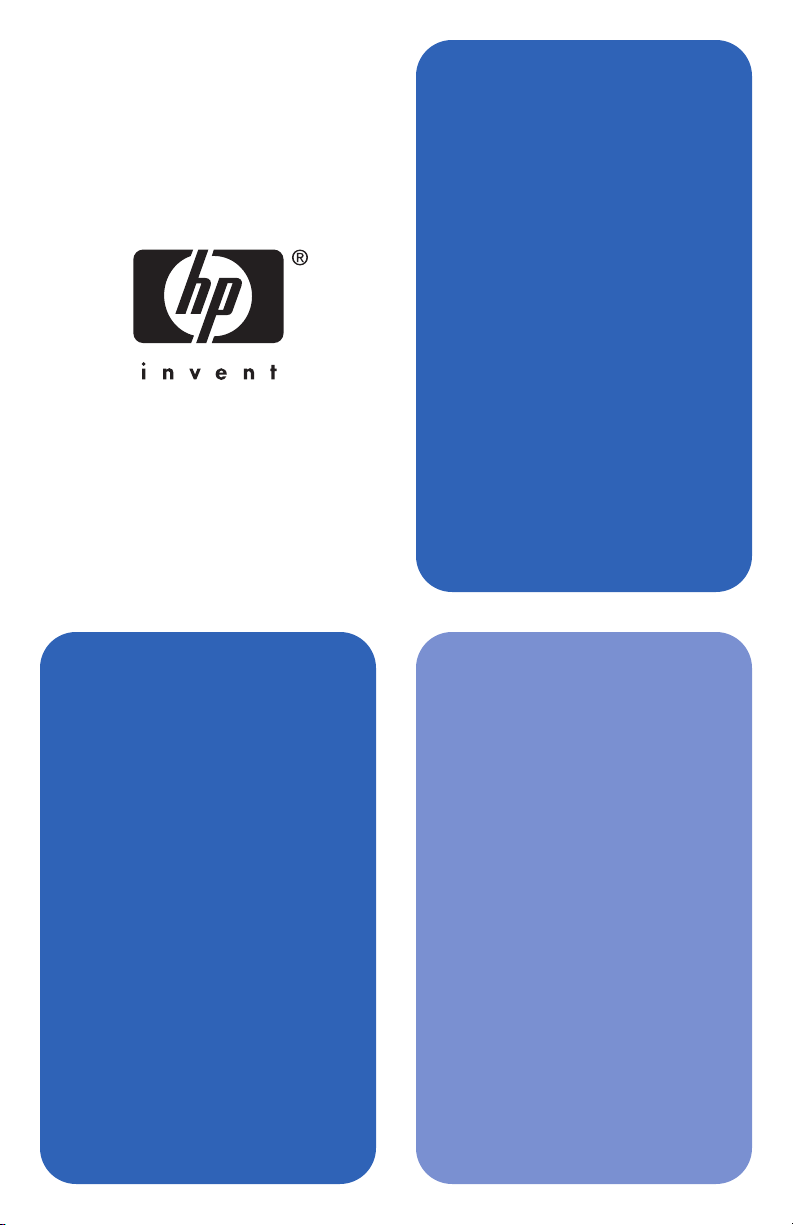
en3700
HP Jetdirect
ew2400
620n
Administrator-
handbuch
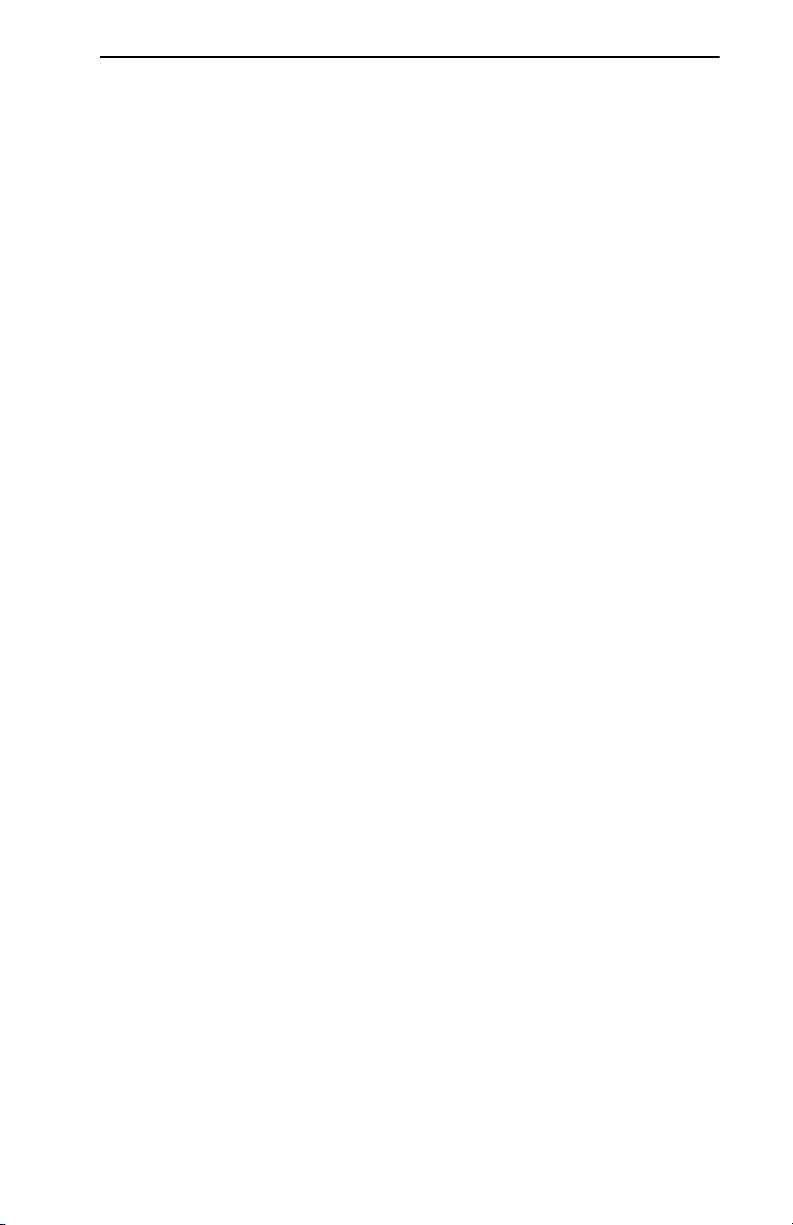
Administratorhandbuch
HP Jetdirect-Druckserver
Modelle: 620n
en3700
ew2400
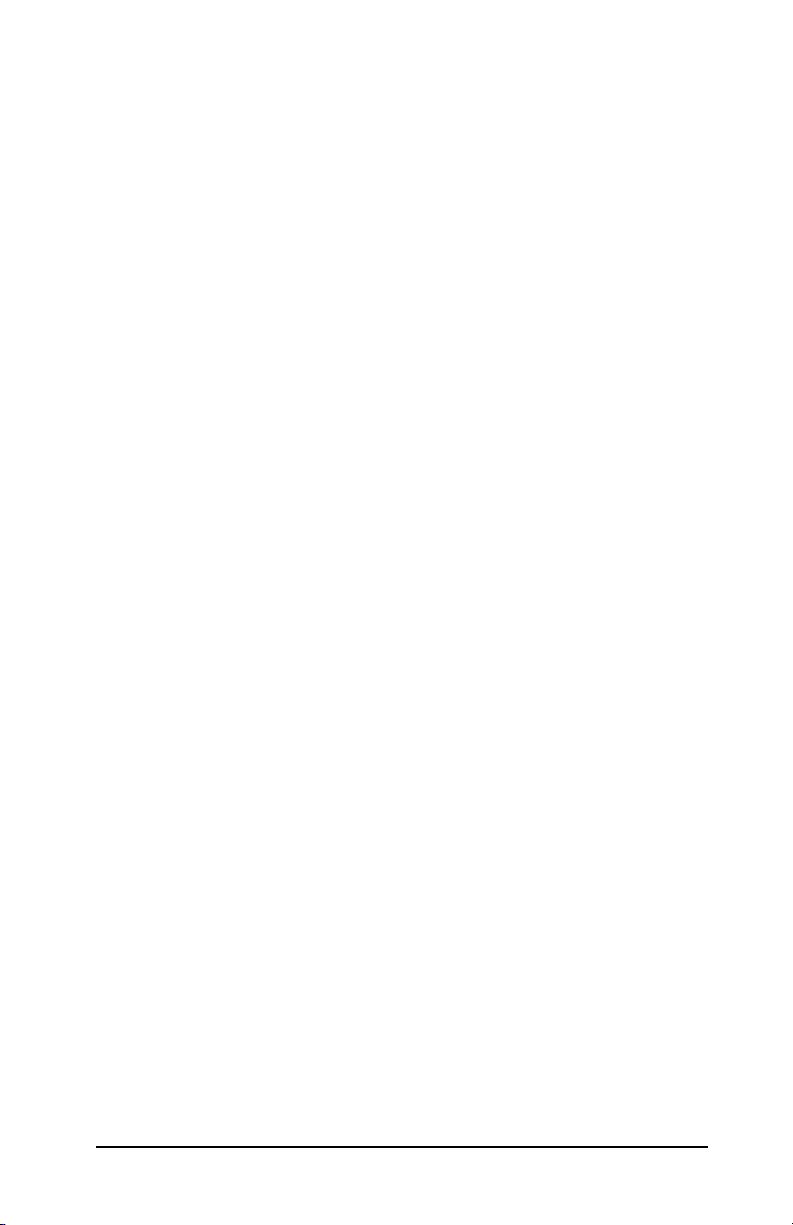
© 2003-2004 Copyright Hewlett-Packard Development Company, L.P.
© 2002 Copyright Hewlett-Packard Company
Alle Rechte vorbehalten. Reproduktion, Adaptation oder Übersetzung ohne
vorherige schriftliche Genehmigung ist untersagt, mit Ausnahme der im
Urheberrecht ausdrücklich erlaubten Fälle.
Die in diesem Handbuch enthaltenen Informationen können ohne Vorankündigung
geändert werden.
Die einzigen Gewährleistungen für HP Produkte und Dienstleistungen sind in den
ausdrücklichen Gewährleistungsvereinbarungen bezüglich dieser Produkte und
Dienstleistungen festgelegt. In keinem Fall wird eine zusätzliche Gewährleistung
übernommen. HP übernimmt keine Haftung für hierin enthaltene technische oder
Druckfehler bzw. Auslassungen.
Version 4, 9/2004
Marken
Microsoft®, MS-DOS® und Windows® sind in den USA eingetragene Marken von
Microsoft Corporation. NetWare® und Novell® sind eingetragene Marken von
Novell Corporation. IBM®, IBM Warp Server® und Operating System/2® sind
eingetragene Marken der International Business Machines Corp. Ethernet ist eine
eingetragene Marke von Xerox Corporation. PostScript ist eine Marke von Adobe
Systems, Incorporated. UNIX® ist eine eingetragene Marke der Open Group.
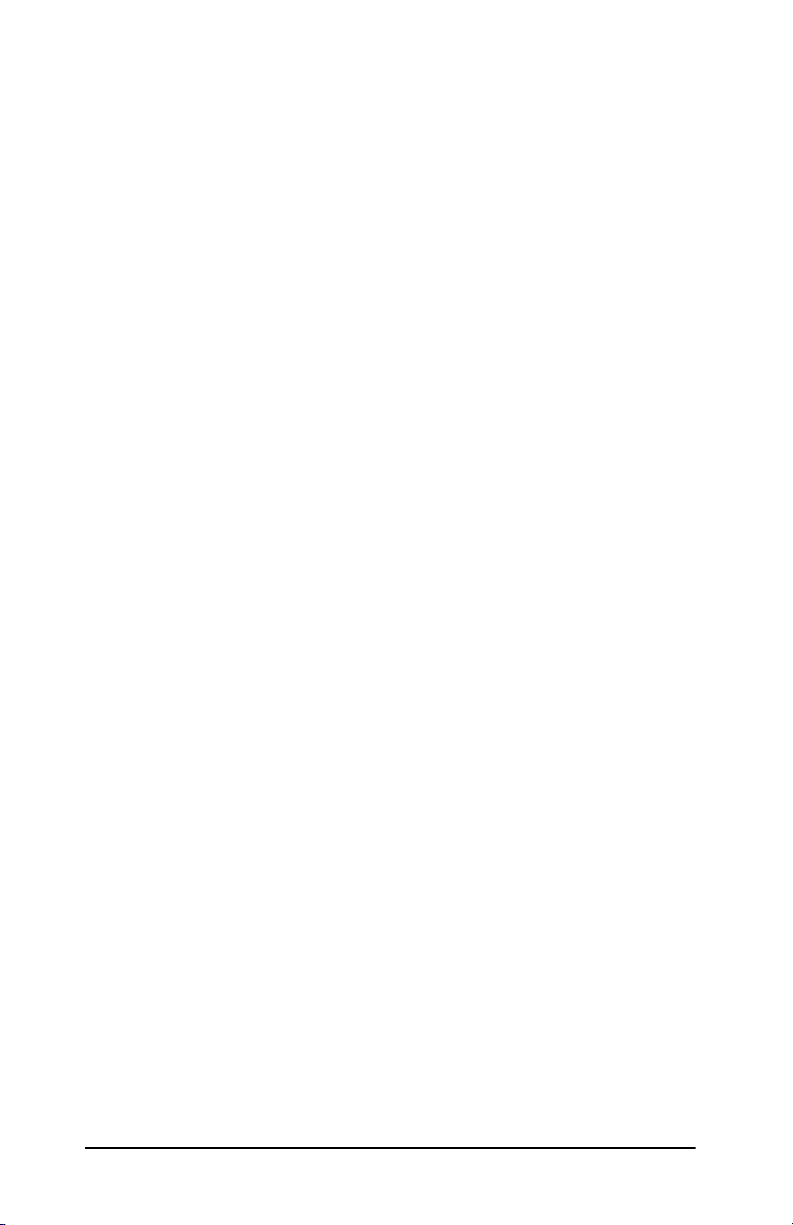
Inhalt
1. Der HP Jetdirect-Druckserver
Einführung............................................................................... 7
Unterstützte Druckserver ....................................................... 8
Unterstützte Netzwerkprotokolle........................................... 8
Sicherheitsprotokolle............................................................. 10
Beiliegende Handbücher ....................................................... 12
HP Support ............................................................................ 12
Produktregistrierung............................................................. 14
Produkt-Accessibility............................................................. 14
2. Überblick über die HP Softwarelösungen
Einführung............................................................................. 15
HP Install Network Printer-Assistent (Windows) ............... 18
HP Jetdirect Printer Installer for UNIX .............................. 19
HP Web Jetadmin.................................................................. 20
Internet Printer Connection-Software ................................. 23
HP IP/IPX Printer Gateway for NDPS................................. 26
HP WPS-Dienstprogramm (Mac OS X) ................................ 27
HP LaserJet-Dienstprogramme für Mac OS........................ 28
3. TCP/IP-Konfiguration
Einführung............................................................................. 34
Standard-IP-Adresse ............................................................. 35
Über BOOTP/TFTP ............................................................... 40
Arbeiten mit DHCP ............................................................... 62
Über RARP............................................................................. 70
Verwenden der Befehle „arp“ und „ping“ ............................. 72
Über Telnet ............................................................................ 74
Über den eingebetteten Webserver .................................... 101
Über das Druckerbedienfeld ............................................... 102
Wechseln zu einem anderen Netzwerk .............................. 103
4. Über den eingebetteten Webserver
Einführung........................................................................... 104
Anforderungen ..................................................................... 106
Anzeigen des eingebetteten Webservers ............................ 107
HP Jetdirect-Registerkarte ,,Home“................................... 110
Registerkarte ,,Netzwerk“ ................................................... 112
Weitere Links....................................................................... 157
DEWW 4
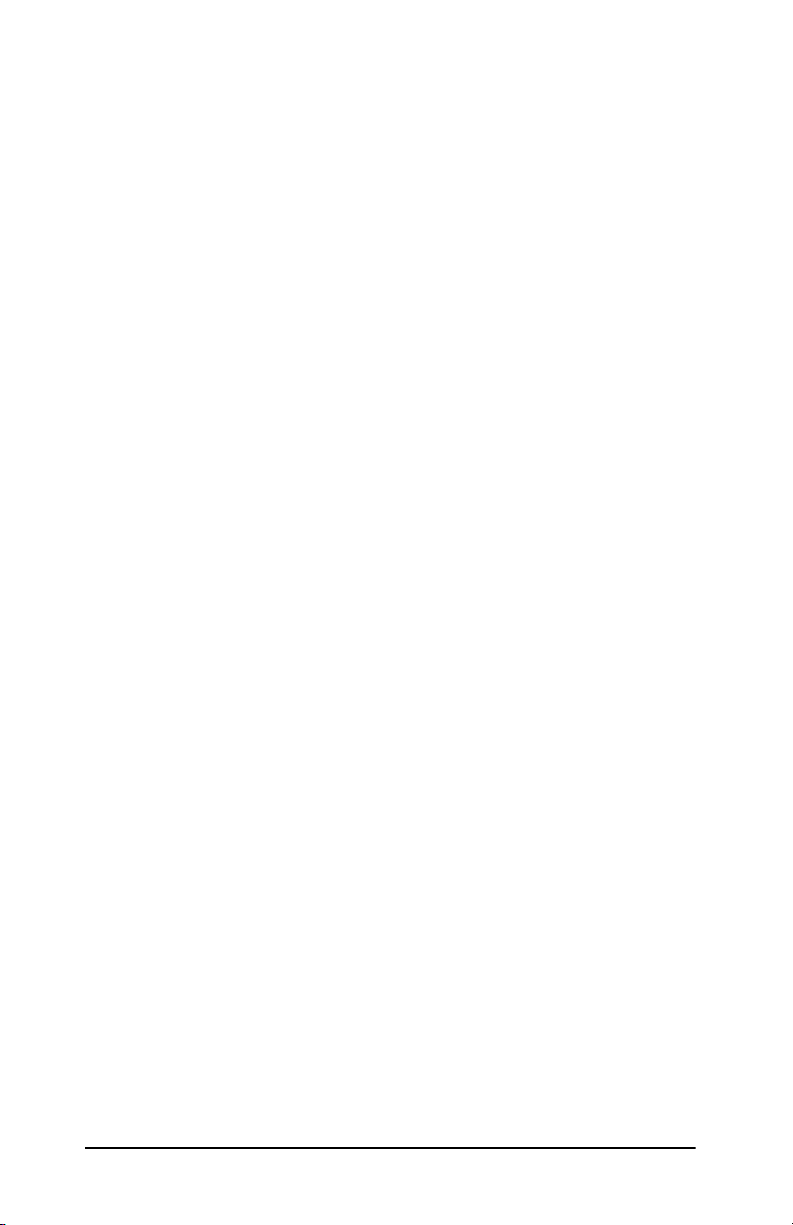
5. Konfigurieren des LPD-Drucks
Einführung........................................................................... 158
LPD-Konfigurationsübersicht............................................. 160
LPD auf UNIX-Systemen .................................................... 162
LPD unter Windows NT/2000/Server 2003 ........................ 166
LPD auf Windows XP-Systemen......................................... 171
LPD auf Mac OS-Systemen................................................. 173
6. FTP-Druck
Einführung........................................................................... 176
Anforderungen ..................................................................... 176
Dateien drucken................................................................... 177
Verwendung von FTP-Druck .............................................. 177
Beispiel einer FTP-Sitzung ................................................. 182
7. Sicherheitsfunktionen
Einführung........................................................................... 183
Über Sicherheitsfunktionen ................................................ 187
8. Fehlerbehebung am HP Jetdirect-Druckserver
Einführung........................................................................... 189
Zurücksetzen auf werkseitige Standardeinstellungen ...... 190
Allgemeine Fehlerbehebung ............................................... 192
Fehlerbehebung bei Wireless-Druckservern ..................... 200
Fehlerbehebung in einer LPD UNIX-Konfiguration ......... 204
9. HP Jetdirect-Konfigurationsseite
Einführung........................................................................... 206
Format der Konfigurationsseite.......................................... 207
Meldungen auf der Konfigurationsseite............................. 209
Fehlermeldungen................................................................. 229
A. TCP/IP-Überblick
Einführung........................................................................... 242
IP-Adresse ............................................................................ 243
Konfigurieren von IP-Parametern ...................................... 246
Subnets................................................................................. 247
Gateways.............................................................................. 248
Syslog-Server ....................................................................... 248
DEWW 5
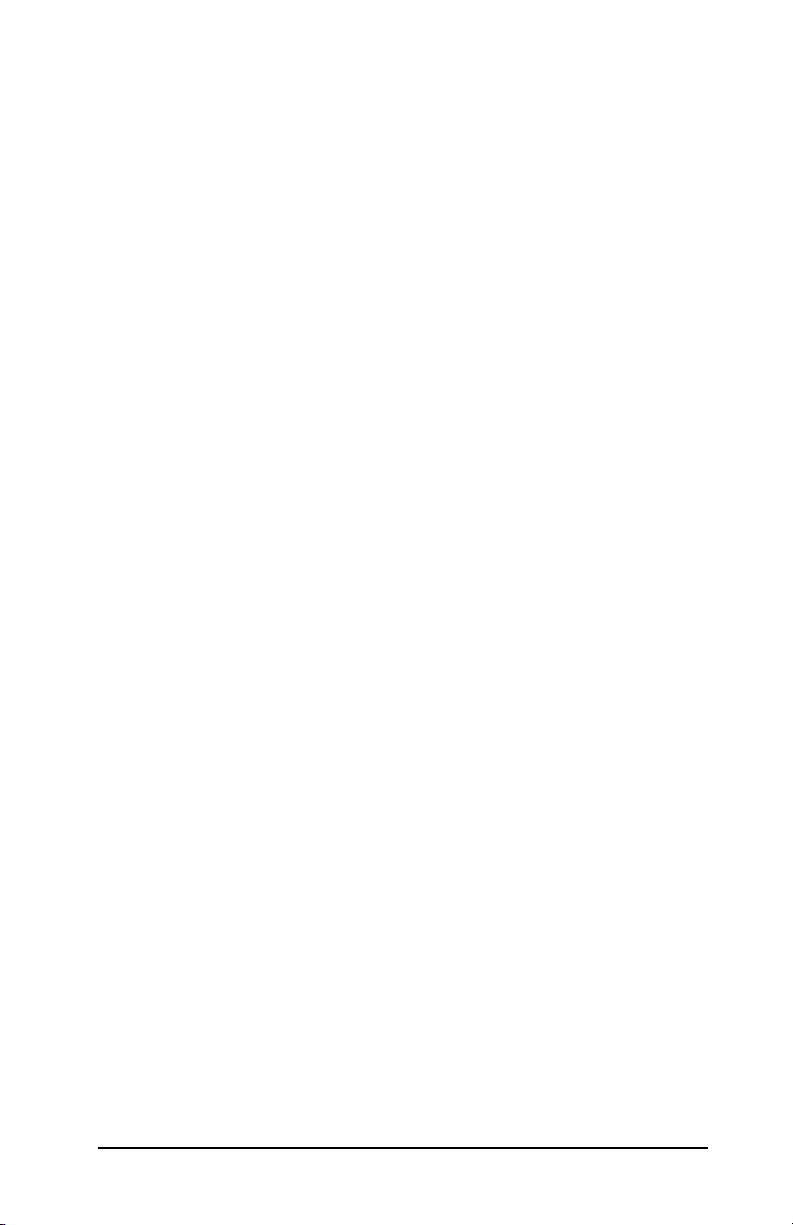
B. Das HP Jetdirect-EIO-Bedienfeldmenü
Einführung ...........................................................................251
Klassisches Bedienfeld .........................................................251
Grafisches Bedienfeld ..........................................................254
C. OpenSSL-Anweisungen
Index
DEWW 6
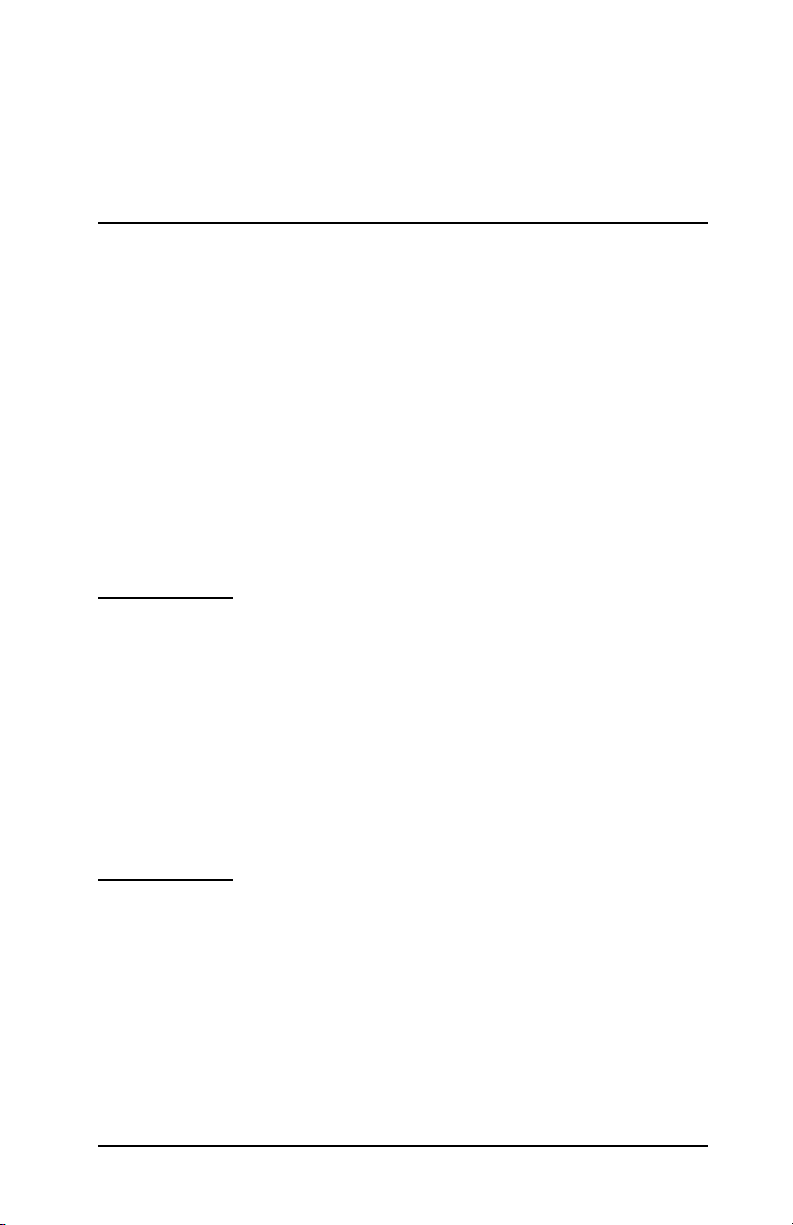
1
Der HP Jetdirect-Druckserver
Einführung
HP Jetdirect-Druckserver ermöglichen den direkten Anschluss von
Druckern und anderen Geräten an ein Netzwerk. Auf diese Weise
können sie nach Wunsch platziert und von mehreren Benutzern
gleichzeitig verwendet werden. Zudem können
Datenübertragungen zu und vom Gerät über die
Netzwerkverbindung in Netzwerkgeschwindigkeit erfolgen.
Interne HP Jetdirect-EIO-Druckserver werden in HP Druckern
installiert, die über einen kompatiblen EIO-Steckplatz (Enhanced
I/O) verfügen. Externe HP Jetdirect-Druckserver verbinden
Drucker mit dem Netzwerk, indem sie als Adapter zwischen dem
USB-Anschluss des Druckers und dem Netzwerk fungieren.
Hinweis Wenn es nicht anders angegeben ist, bezieht sich
der Ausdruck „Druckserver“ in diesem Handbuch
auf die HP Jetdirect-Druckserver und nicht auf
einen separaten Computer, auf dem
Druckserver-Software ausgeführt wird.
Wenn Sie die Verbindung zum Netzwerk über eine
Wireless-Verbindung herstellen, stehen Ihnen bei
HP Jetdirect-Wireless-Druckservern die gleichen
Dienste wie bei über Netzwerkkabel verbundenen
Jetdirect-Druckservern zur Verfügung.
DEWW 7
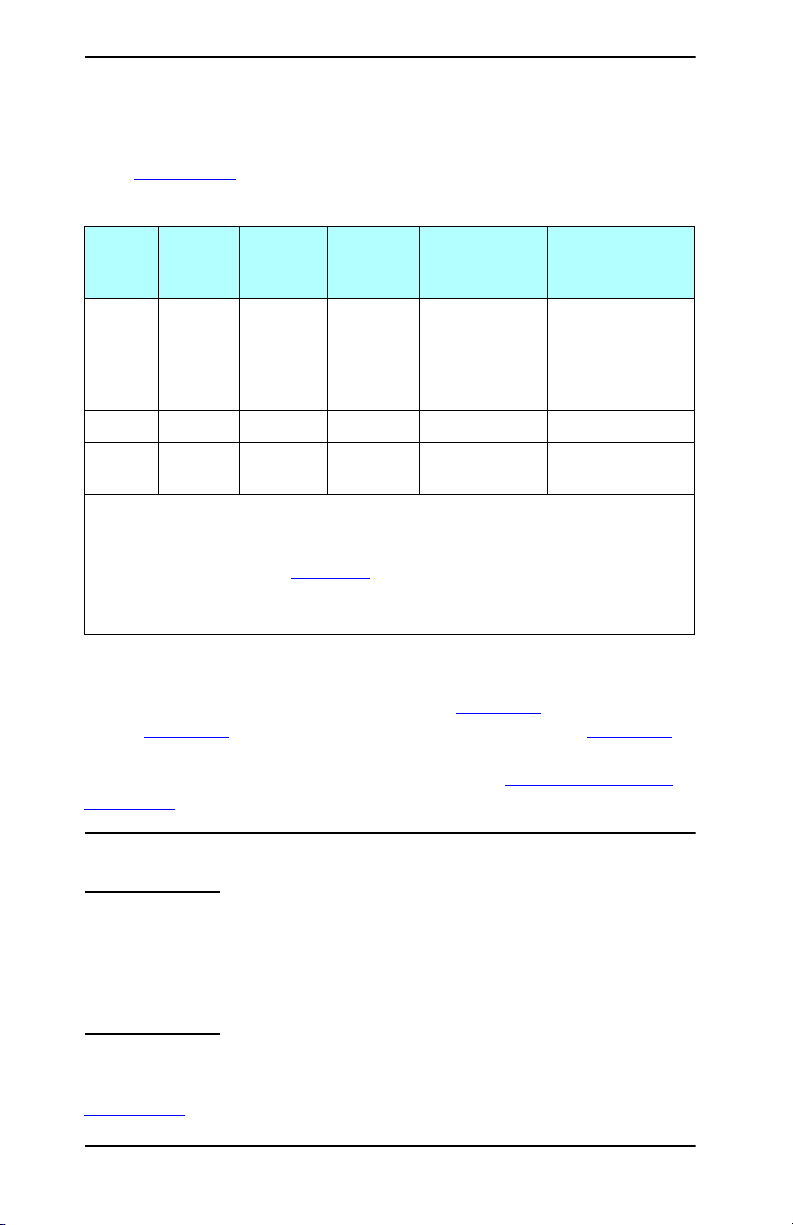
Unterstützte Druckserver
Die Funktionen und Leistungsmerkmale eines HP Jetdirect-Druckservers
hängen von dessen Produktmodell sowie von der Firmware-Version ab.
Siehe Tabelle 1.1
Tabelle 1.1 Unterstützte Produkte
.
Modell Produkt-
nummer
ew2400 J7951A USB 2.0 10/100TX
en3700 J7942A USB 2.0 10/100TX Voll** V.28.xx.nnnnnnnn
620n J7934A EIO-Steck
* Die eingeschränkte Unterstützung schließt ein: TCP/IP, IPX Direct Mode-Druck, AppleTalk
(EtherTalk), LPD/Windows-Druck, eingeschränkte Aktualisierungsmöglichkeiten.
** Die volle Unterstützung schließt ein: TCP/IP, IPX/SPX, AppleTalk (EtherTalk),
LPR/LPD, Sicherheit. Siehe Tabelle 1.2
*** xx steht für eine Versionsnummer. Die Zeichenfolge nnnnnnnn (falls vorhanden) ist
ein Code für den HP Support.
Druckerverb.
platz
Netzwerkverb.
(verkabelt)
oder
802.11g
(Wireless)
10/100TX Voll** V.28.xx.nnnnnnnn
Netzwerkprotokolle und
-funktionen
Eingeschränkt* V.28.xx.nnnnnnnn
.
FirmwareVersion***
Die Version der installierten Firmware kann auf verschiedene
Weise ermittelt werden, z. B. mithilfe der
HP Jetdirect-Konfigurationsseite (siehe Kapitel 9
(siehe Kapitel 3
), des eingebetteten Webservers (siehe Kapitel 4)
), von Telnet
oder von Netzwerkverwaltungs-Anwendungen. Informationen zu
Firmware-Aktualisierungen finden Sie unter Aktualisieren der
Firmware.
Unterstützte Netzwerkprotokolle
Hinweis Wenn Sie mit einem HP Jetdirect
Wireless-Druckserver arbeiten, wird in diesem
Abschnitt vorausgesetzt, dass die
Wireless-Verbindung mit Ihrem Netzwerk bereits
eingerichtet wurde.
Die unterstützten Netzwerkprotokolle sowie allgemein übliche
Druckumgebungen, die diese Protokolle verwenden, werden in
Tabelle 1.2
DEWW Der HP Jetdirect-Druckserver 8
aufgeführt.
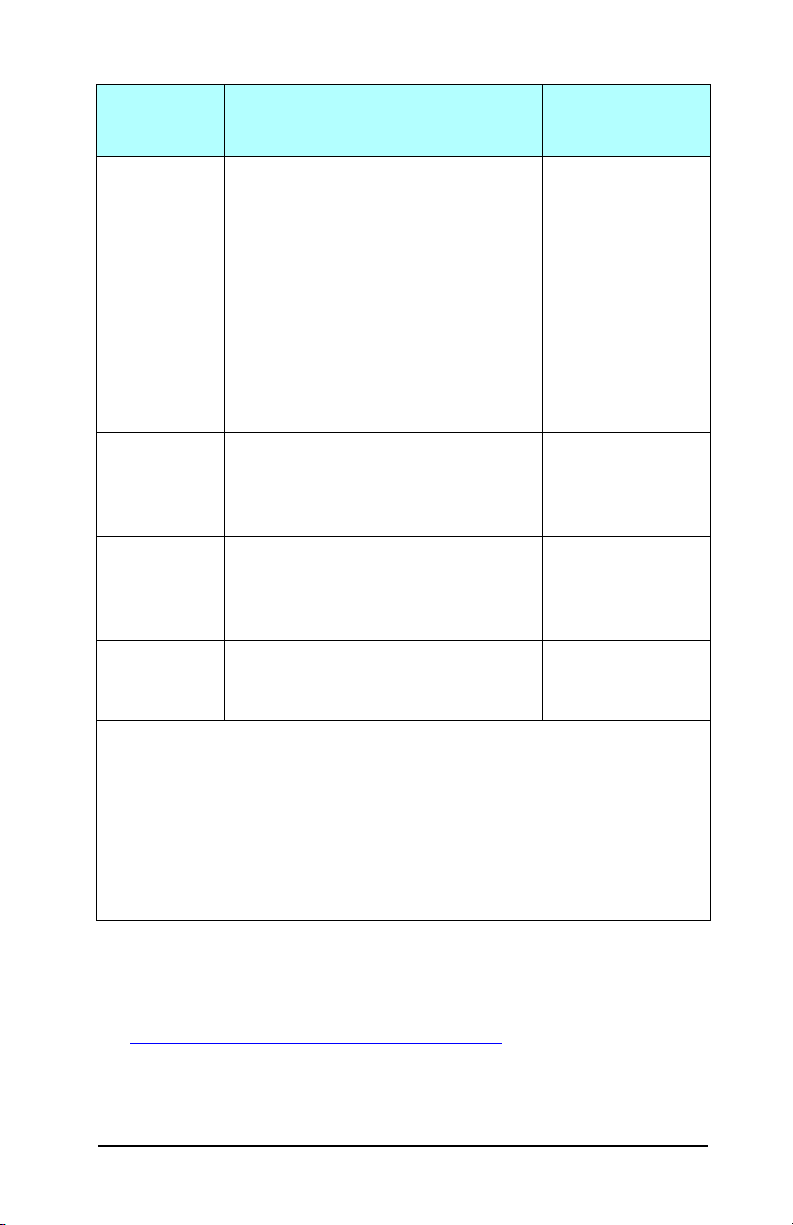
Tabelle 1.2 Unterstützte Netzwerkprotokolle
Unterstütztes
Netzwerkprotokoll
TCP/IP Microsoft Windows 98/Me/NT4.0/2000/XP
IPX/SPX und
kompatible
AppleTalk
(nur EtherTalk)
DLC/LLC Microsoft Windows NT** J7942A (en3700)
Netzwerkdruckumgebungen* Produktunter-
(32 und 64 Bit), Direct Mode-Druck
Novell NetWare 5, 6.x mit NDPS
UNIX und Linux, einschließlich:
Hewlett-Packard HP-UX, Sun
Microsystems Solaris (nur
SPARC-Systeme), IBM AIX**,
HP MPE-iX**, RedHat Linux**, SuSE
Linux**
LPR/LPD (Line Printer Daemon)**
IPP (Internet Printing Protocol)
FTP (File Transfer Protocol)
Novell NetWare**
Microsoft Windows 98/Me/NT4.0/2000/XP
(nur 32 Bit), Direct Mode-Druck
Apple Mac OS J7951A (ew2400)
stützung
J7951A (ew2400)***
J7942A (en3700)
J7934A (620n)
J7951A (ew2400)***
J7942A (en3700)
J7934A (620n)
J7942A (en3700)
J7934A (620n)
J7934A (620n)
* Informationen über zusätzliche Netzwerksysteme und -versionen finden Sie in den
aktuellen HP Jetdirect-Produktdatenblättern. Für den Betrieb mit anderen
Netzwerkumgebungen wenden Sie sich an den Systemhändler oder einen autorisierten
Vertreter von HP.
**Software, Dokumentation und Unterstützung für diese Netzwerksysteme erhalten Sie
von Ihrem Netzwerksystemhändler.
*** Unterstützt: Windows IP/IPX Direct Mode-Druck und LPD/Windows werden
unterstützt.
Nicht unterstützt: NetWare, IPP, LPD/UNIX werden nicht unterstützt.
Wenn die HP Netzwerkinstallations- und Verwaltungssoftware für
unterstützte Systeme diesem Produkt nicht beiliegen, können sie
beim HP Support unter folgender Adresse angefordert werden:
http://www.hp.com/support/net_printing
Wenden Sie sich für Software zum Einrichten des Netzwerkdrucks
auf anderen Systemen an Ihren Fachhändler.
DEWW Der HP Jetdirect-Druckserver 9
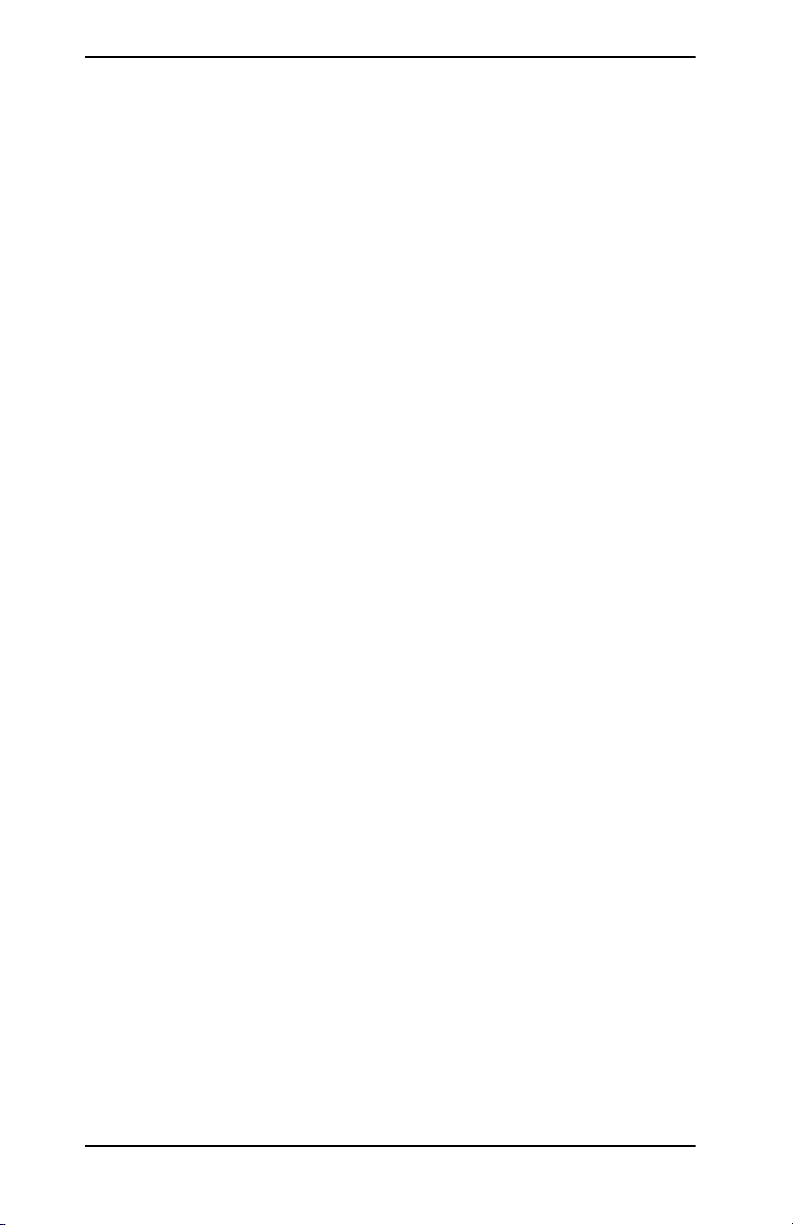
Sicherheitsprotokolle
SNMP (IP und IPX)
SNMP (Simple Network Management Protocol) wird von
Netzwerkverwaltungsanwendungen für die Geräteverwaltung
verwendet. HP Jetdirect-Druckserver unterstützen sowohl in IPals auch in IPX-Netzwerken SNMP und Standard-MIB-II(Management Information Base) Objekte.
HP Jetdirect ew2400-Druckserver unterstützen nur einen SNMP
V.1/V.2c-Agenten.
Vollversionen des HP Jetdirect-Druckservers (wie 620n und en3700)
unterstützen einen SNMP V.1-/V.2c-Agenten sowie einen SNMP
V.3-Agenten, wodurch die Sicherheit noch weiter erhöht wird.
HTTPS
Die folgenden HP Jetdirect-Druckserver unterstützen HTTPS
(Secure Hyper Text Transfer Protocol). Damit ist eine sichere
verschlüsselte Verwaltungskommunikation zwischen dem
eingebetteten Webserver und Ihrem Web-Browser gewährleistet.
● Interner HP Jetdirect-Druckserver 620n (EIO)
● Externer HP Jetdirect-Druckserver en3700
● Externer HP Jetdirect-Druckserver ew2400 (verkabelt/wireless)
Authentifizierung
Server-basierte EAP/802.1X-Authentifizierung
HP Jetdirect-Druckserver der Vollversion (wie 620n und en3700)
unterstützen in einem IEEE 802.1X-Netzwerk den Client-Zugriff
über EAP (Extensible Authentication Protocol). Der Standard IEEE
802.1X umfasst ein anschlussbasiertes
Authentifizierungsprotokoll, bei dem ein Anschluss den Zugriff in
Abhängigkeit von den Ergebnissen der Client-Authentifizierung
freigeben oder sperren kann.
Bei Verwendung einer 802.1X-Verbindung unterstützt der
Druckserver EAP (Extensible Authentication Protocol) mit einem
Authentifizierungsserver wie etwa einem RADIUS-Server (Remote
Authentication Dial In User Service, RFC 2138).
DEWW Der HP Jetdirect-Druckserver 10
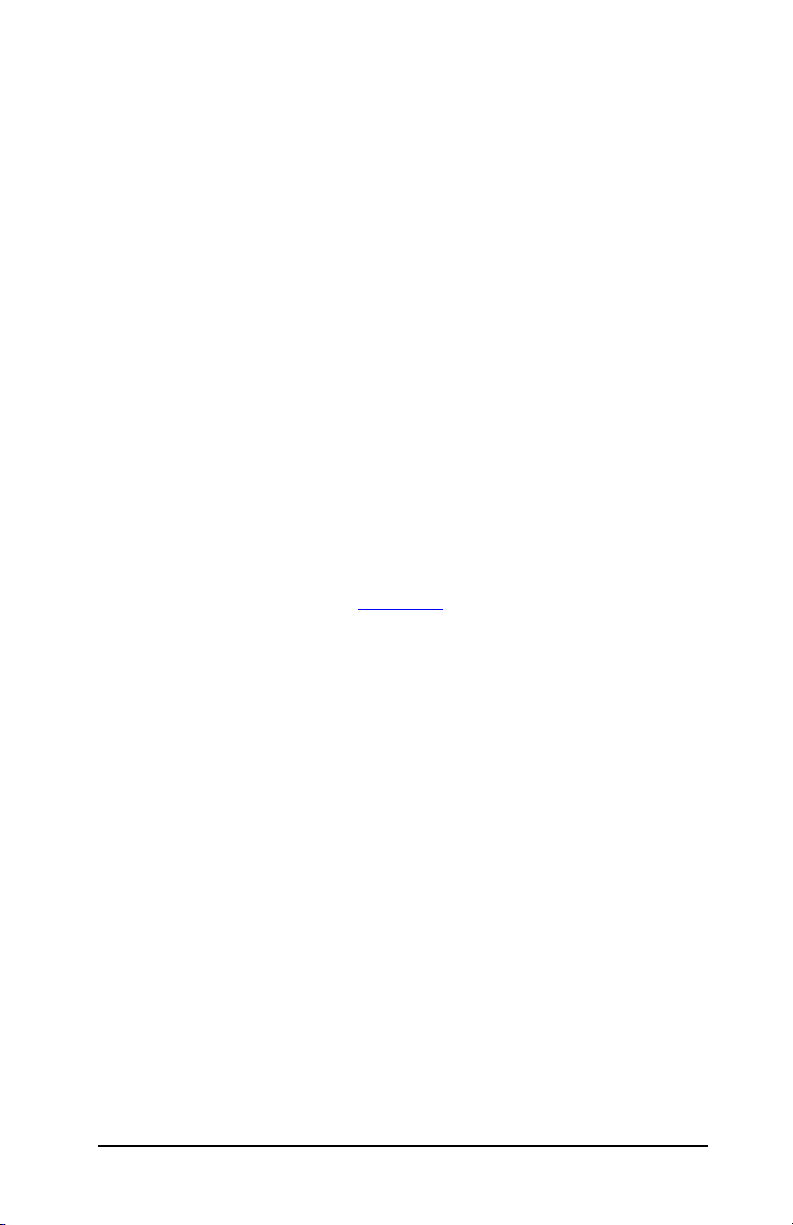
Vollversion-Druckserver unterstützen die folgende
EAP/802.1X-Methode:
● PEAP (Protected Extensible Authentication Protocol). PEAP ist
ein Protokoll für die gegenseitige Authentifizierung.
Es verwendet digitale Zertifikate für die
Netzwerkserver-Authentifizierung und Kennwörter für die
Client-Authentifizierung. Um den Austausch während der
Authentifizierung zusätzlich abzusichern, ist dieser in TLS
(Transport Layer Security) eingeschlossen. Für eine sichere
Kommunikation werden dynamische Chiffrierschlüssel
verwendet.
Das Netzwerk-Infrastrukturgerät, das die Verbindung des
Druckservers mit dem Netzwerk herstellt (z. B. ein HP Procurve
Switch), muss ebenfalls die verwendete EAP/802.1X-Methode
unterstützen. In Verbindung mit dem Authentifizierungsserver
kann das Infrastrukturgerät den Umfang des Netzwerkzugriffs
und der Dienste steuern, die für den Druckserver-Client zur
Verfügung stehen.
Zur Konfiguration des Druckservers für die
EAP/802.1X-Authentifizierung muss über den Web-Browser auf
den eingebetteten Webserver zugegriffen werden. Weitere
Informationen finden Sie in Kapitel 4
.
Authentifizierung bei Wireless-Druckservern
Externe HP Jetdirect ew2400-Druckserver (verkabelt/wireless)
unterstützen keine Server-basierte Authentifizierung. Sie sind für
den Einsatz in kleinen Büros ohne Authentifizierungsserver
vorgesehen.
Um die Sicherheit in Wireless-Netzwerken zu gewährleisten, sollte
aber unbedingt eine Client-Authentifizierung implementiert
werden. Der HP Jetdirect ew2400 unterstützt die folgenden
Wireless-Authentifizierungsverfahren:
● Freigegebene Schlüssel (Shared Key). Die Authentifizierung
basiert auf einem geheimen, freigegebenen WEP-Schlüssel
(Wired Equivalent Privacy), der auf jedem Wireless-Gerät
konfiguriert werden muss. Geräte, die nicht über diesen
WEP-Schlüssel verfügen, haben keinen Zugriff auf das
Netzwerk. Für die Netzwerkkommunikation werden statische
WEP-Verschlüsselungsprotokolle verwendet.
DEWW Der HP Jetdirect-Druckserver 11
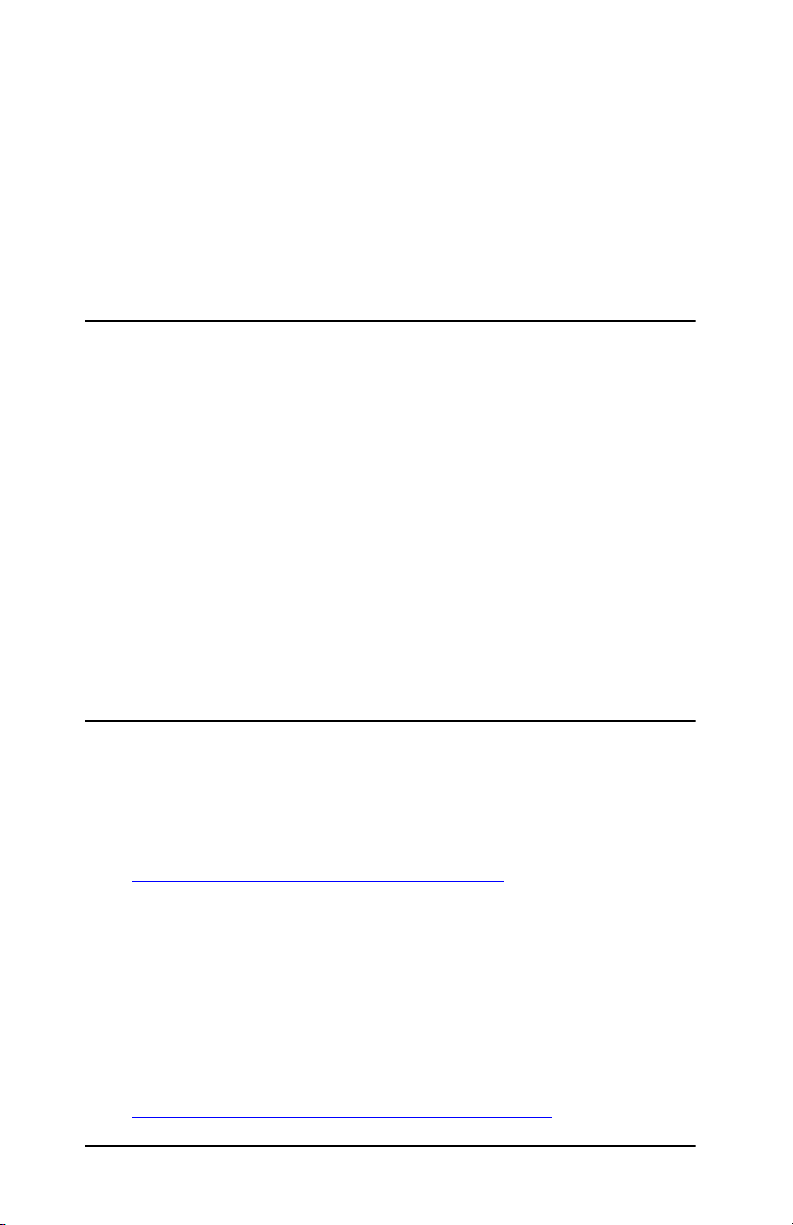
● WPA-PSK. Die Authentifizierung erfolgt über einen
freigegebenen Schlüssel (Pre-Shared Key, PSK) gemäß
WPA-Standard (Wi-Fi Protected Access). Beim
WPA-PSK-Authentifizierungsverfahren muss ein
benutzerdefinierter Kennsatz eingegeben werden, aus dem der
freigegebene Schlüssel generiert wird. Zur Erhöhung der
Sicherheit werden bei der WPA-PSK-Authentifizierung
dynamische WPA-Verschlüsselungsprotokolle für die
Kommunikation im Netzwerk verwendet.
Beiliegende Handbücher
Die unten angegebenen Handbücher sind im Lieferumfang des
Druckservers bzw. von Druckern, bei denen die Druckserver bereits
im Werk installiert wurden, enthalten.
● Leitfaden zur Inbetriebnahme bzw. Benutzerhandbuch oder
entsprechende Druckerdokumentation (wird mit Druckern mit
werkseitig installierten HP Jetdirect-Duckservern geliefert).
● Dieses Handbuch, das HP Jetdirect-Druckserver
Administratorhandbuch (für die entsprechenden
Jetdirect-Produktmodelle).
● Aufbauanleitung für HP Jetdirect (bei serienmäßig verkauften
Druckservern als CD-ROM beiliegend).
HP Support
HP Online-Support
Die Lösung ist nur einen Mausklick entfernt! Die Webseite von HP:
http://www.hp.com/support/net_printing
enthält zahlreiche Antworten zu Ihrem HP Jetdirect-Druckserver
– und das rund um die Uhr, sieben Tage die Woche.
Aktualisieren der Firmware
Hewlett-Packard bietet herunterladbare Firmware-Aktualisierungen
für HP Jetdirect-Druckserver mit erweiterbarem Speicher an.
Die Aktualisierungen können unter folgender Adresse aus dem
Internet heruntergeladen werden:
http://www.hp.com/go/webjetadmin_firmware
DEWW Der HP Jetdirect-Druckserver 12
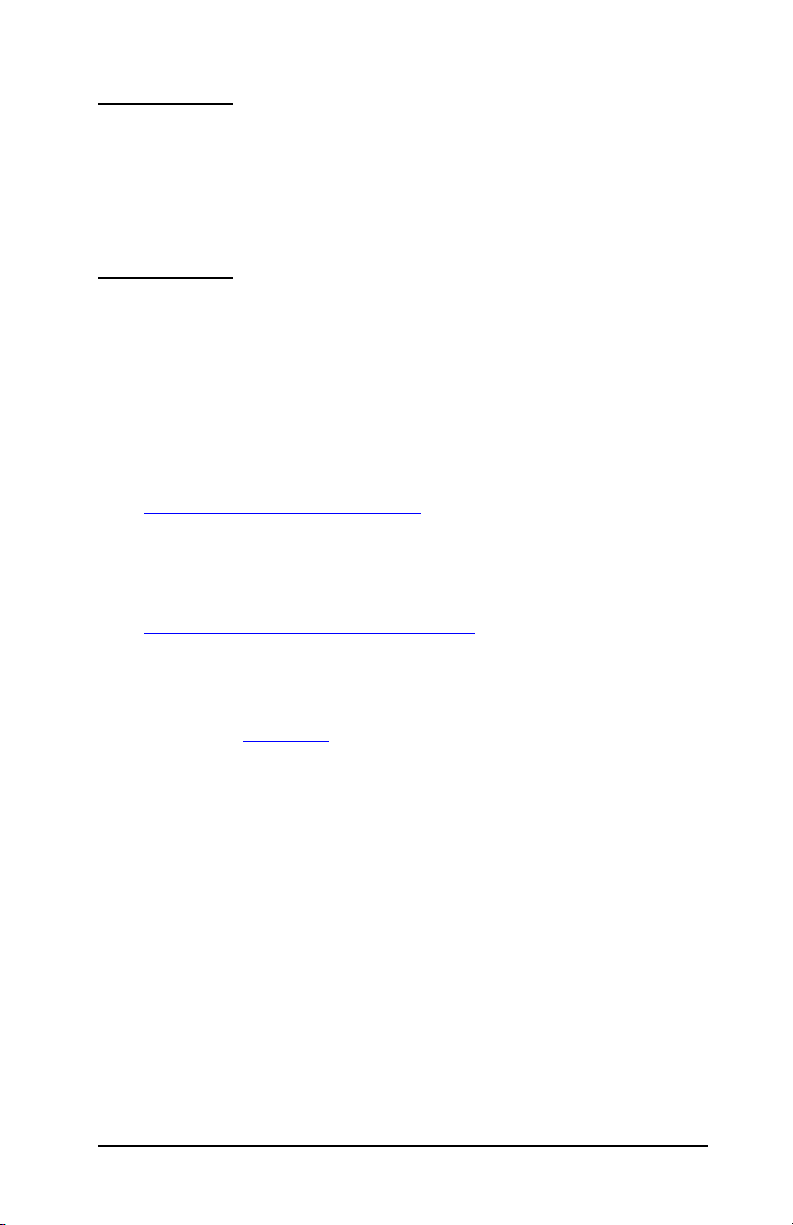
Tools zum Installieren der Firmware
Hinweis HP Jetdirect ew2400-Druckserver bieten nur
eingeschränkte Aktualisierungsmöglichkeiten.
Zur Aktualisierung muss ein Netzwerkkabel
verwendet werden. Eine Firmware-Aktualisierung
über eine Wireless-Verbindung wird nicht
unterstützt.
Firmware-Aktualisierungen für unterstützte
HP Jetdirect-Druckserver können mithilfe eines der folgenden
Firmware-Installationsprogramme über ein Netzwerk installiert
werden:
● HP Jetdirect Download Manager (Windows). HP Jetdirect
Download Manager können Sie über den HP Online-Support
herunterladen:
http://www.hp.com/go/dlm_sw
● HP Web Jetadmin kann auf unterstützten Systemen verwendet
werden. Weitere Informationen über HP Web Jetadmin finden
Sie unter:
http://www.hp.com/go/webjetadmin/
● Der auf dem Druckserver installierte eingebettete Webserver
bietet eine Firmware-Aktualisierungsfunktion, die mit dem
Web-Browser verwendet werden kann. Weitere Informationen
finden Sie in Kapitel 4
● Die Übertragung der Image-Datei einer
.
Firmware-Aktualisierung auf den Druckserver kann mit FTP
(File Transfer Protocol) erfolgen. Verwenden Sie zum Start einer
FTP-Sitzung die IP-Adresse des Geräts oder den Host-Namen.
Wenn ein Kennwort für das Gerät eingerichtet ist, muss dieses
zur Anmeldung eingegeben werden. Nach der
Benutzeranmeldung werden die unten abgebildeten
FTP-Befehle für die Aktualisierung des Geräts angezeigt:
ftp> bin
ftp> hash
ftp> cd /download
ftp> put <firmware image filename; specify full pathname>
ftp>######### <Wait for FTP to complete the download>
ftp> bye
DEWW Der HP Jetdirect-Druckserver 13
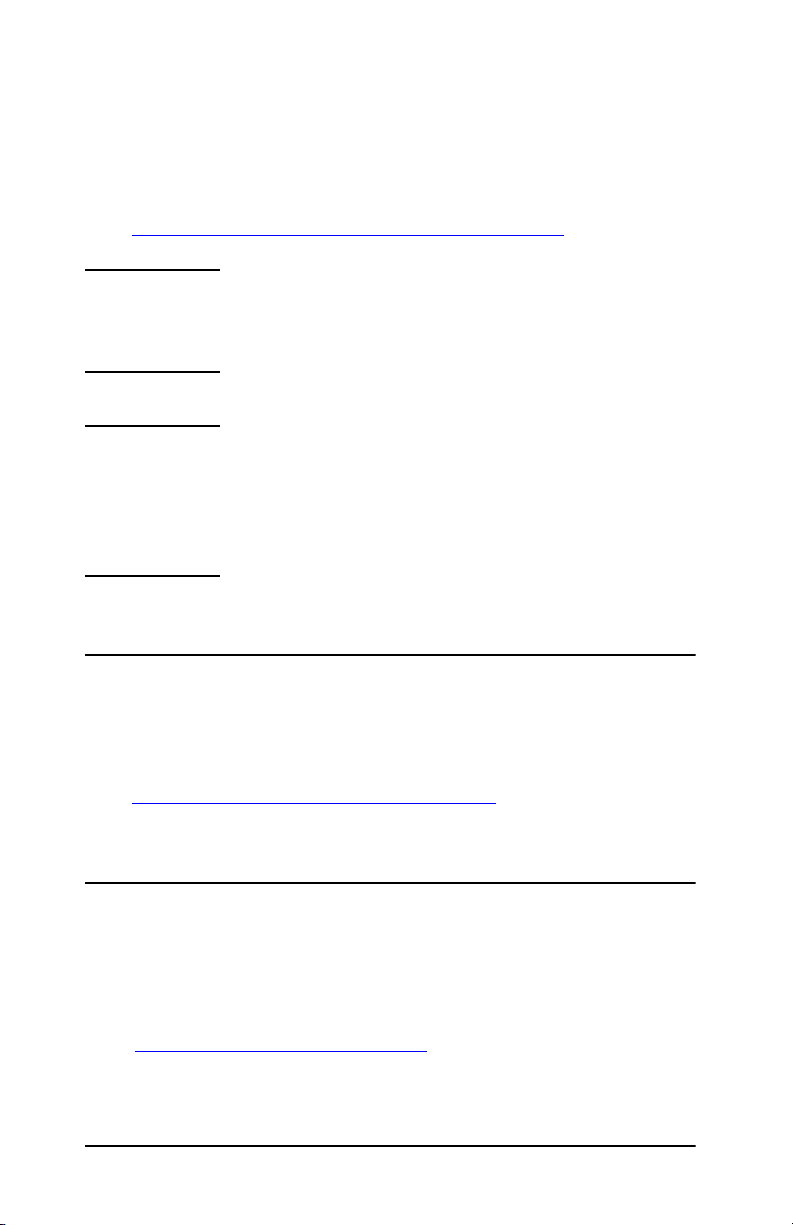
HP Support per Telefon
Unsere hervorragend geschulten Techniker nehmen Ihren Anruf
jederzeit gern entgegen. Eine Liste der aktuellen weltweit
erreichbaren Support-Telefonnummern und Dienste finden Sie
unter:
http://www.hp.com/support/support_assistance
Hinweis Gebührenfreie Unterstützung erhalten Sie in den
USA und Kanada unter 1-800-HPINVENT oder
1-800-474-6836.
Hinweis Der Anrufer muss für alle Telefongebühren
selbst aufkommen. Zu den Gebühren können an
dieser Stelle keine Angaben gemacht werden.
Informationen zu aktuellen Gebühren erhalten Sie
von Ihrer örtlichen Telefongesellschaft.
Produktregistrierung
Auf der folgenden Website von HP können Sie Ihren
HP Jetdirect-Druckserver registrieren:
http://www.hp.com/go/jetdirect_register
Produkt-Accessibility
Produkt-Accessibility
Informationen zur Verpflichtung von HP bezüglich der
Produkt-Accessibility von HP Jetdirect-Druckservern erhalten Sie:
■ Auf der folgenden Website von HP:
http://www.hp.com/accessibility
■ Per E-Mail: accessibility@hp.com
DEWW Der HP Jetdirect-Druckserver 14
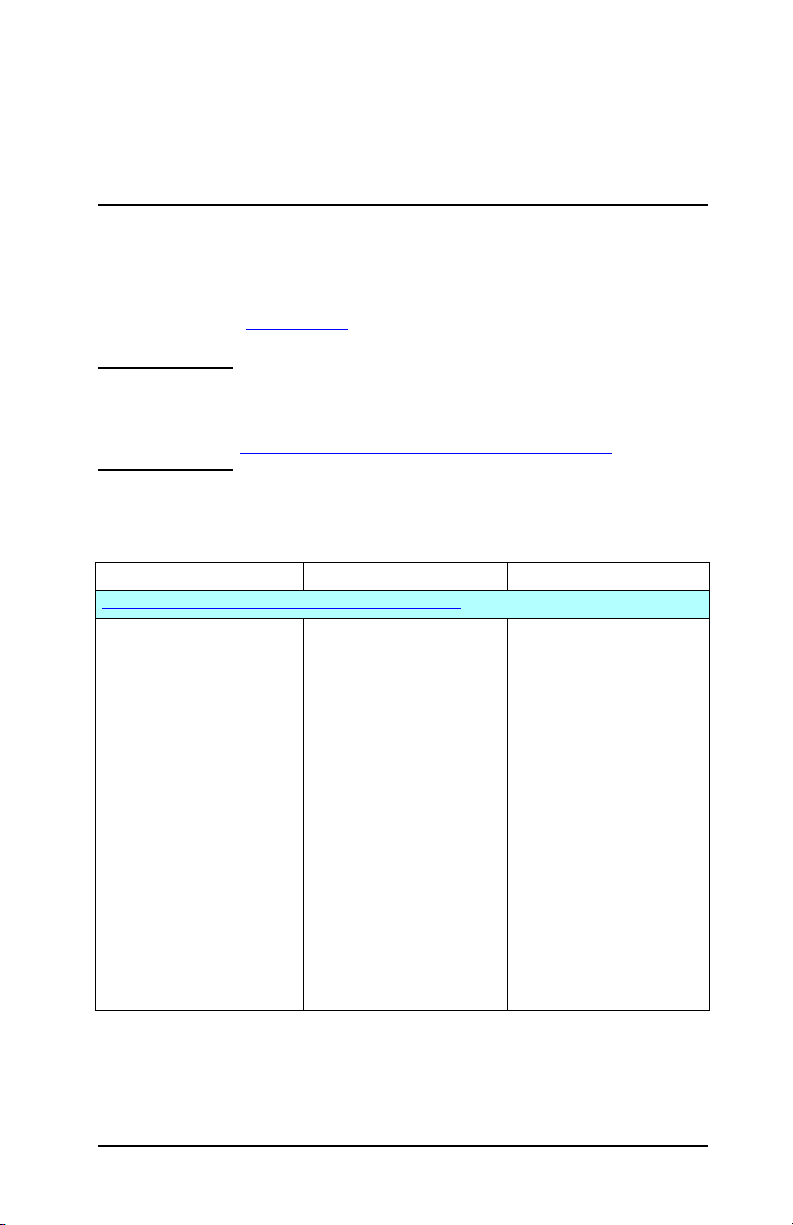
2
Überblick über die HP Softwarelösungen
Einführung
HP bietet eine Vielzahl von Softwarelösungen zum Einrichten oder
Verwalten der über HP Jetdirect angeschlossenen Netzwerkgeräte
an. Anhand der Tabelle 2.1
Software ermitteln.
Hinweis Weitere Informationen zu diesen und anderen
Lösungen finden Sie beim HP Online-Support unter:
http://www.hp.com/support/net_printing
Tabelle 2.1 Softwarelösungen (1 von 3)
Betriebsumgebung Funktion Anmerkungen
HP Install Network Printer-Assistent (Windows)
Windows 98, Me, NT 4.0,
2000, XP*, Server 2003
IP/IPX Direct Mode-Druck.
*Nur 32-Bit-Modus.
IPX/SPX wird von der
64-Bit-Version von Windows
XP nicht unterstützt.
können Sie die für Sie geeignete
Wireless-Druckserver:
Mit Version 4.0 können
Wireless-Parameter für
eine 802.11g-WirelessVerbindung zum Netzwerk
konfiguriert werden.
Verkabelte und
Wireless-Druckserver:
Nach dem Anschluss an
das Netzwerk kann ein
einzelner Netzwerkdrucker
für das Drucken im
Direktmodus (Peer-to-Peer)
im System installiert (oder
hinzugefügt) werden.
Ein Netzwerkserver kann
den Drucker für den
Client-Server-Druck nutzen
(gemeinsame Nutzung).
● Einfache
Druckerinstallation und
-einrichtung.
● Wird von CD-ROM aus
ausgeführt.
● Eine installierbare
Version für die
Ausführung von der
Festplatte kann von der
HP Website
heruntergeladen
werden.
DEWW 15
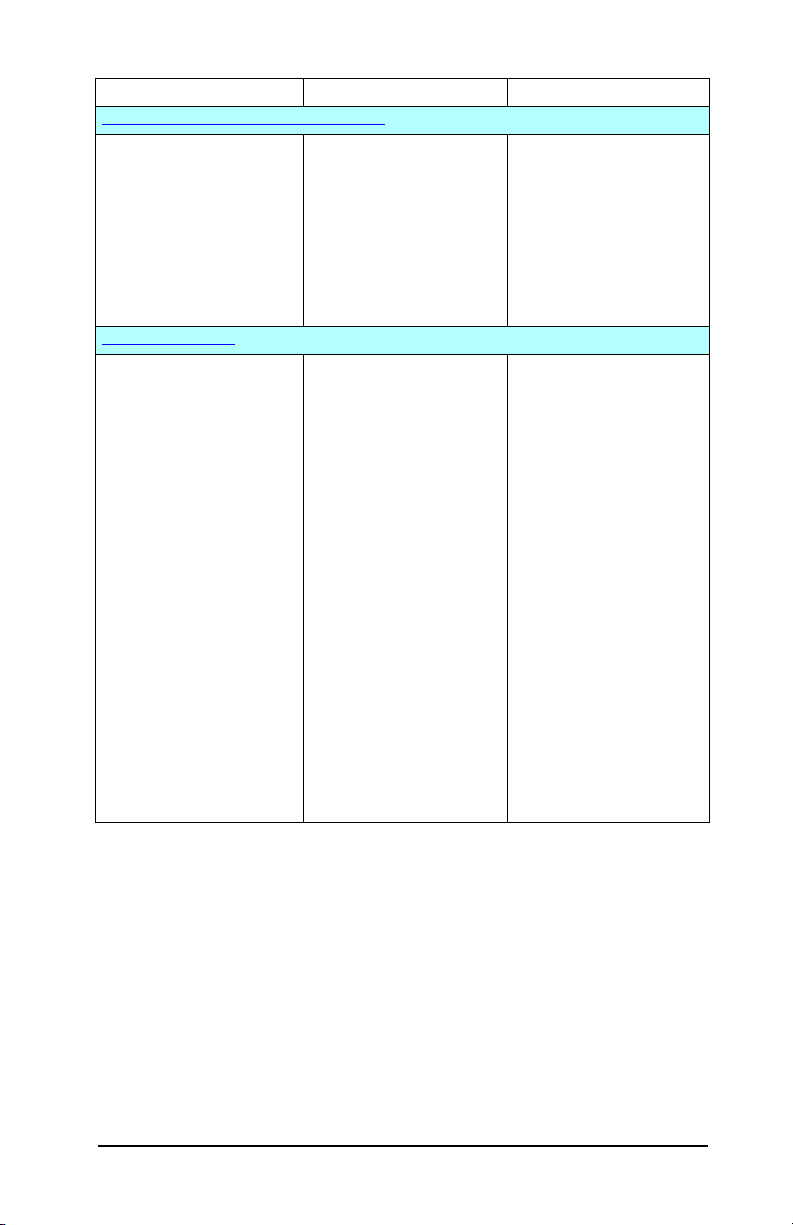
Tabelle 2.1 Softwarelösungen (2 von 3)
Betriebsumgebung Funktion Anmerkungen
HP Jetdirect Printer Installer for UNIX
HP-UX 10.x-10.20, 11.x
Solaris 2.6, 7, 8 (nur
SPARC-Systeme)
TCP/IP
HP Web Jetadmin
(Informationen zu
unterstützten
Systemaktualisierungen
entnehmen Sie der HP
Website.)
Windows 2000,
XP Professional,
Server 2003
HP-UX*
Solaris*
Linux*
NetWare*
TCP/IP, IPX/SPX
*Unterstützt die Erstellung
von Warteschlangen und die
Verwaltung von
Peripheriegeräten über die
Software HP Web Jetadmin,
die sich auf einem
unterstützten System
befindet.
Schnelle und einfache
Installation von über
HP Jetdirect
angeschlossenen
Druckern.
Ferninstallation,
-konfiguration und
-verwaltung von über
HP Jetdirect
angeschlossenen
Druckern, von anderen
Druckern als HP Druckern,
die die Standard-MIBs
unterstützen, und Druckern
mit eingebetteten
Webservern
Verwaltung von
Warnmeldungen und
Verbrauchsmaterial.
Fern-FirmwareAktualisierungen für
HP Jetdirect-Druckserver.
Postenprotokollierung und
Gebrauchsanalyse.
● Auf der HP Jetdirect
CD-ROM enthalten;
kann auch von der HP
Website
heruntergeladen
werden.
● Wird von wertbasierten
Produkten (wie ew 2400)
nicht unterstützt.
● HPs bevorzugte Lösung
für fortlaufende
Verwaltung und
Installation mehrerer
Drucker an beliebiger
Stelle im Intranet
● Browser-basierte
Verwaltung
DEWW Überblick über die HP Softwarelösungen 16
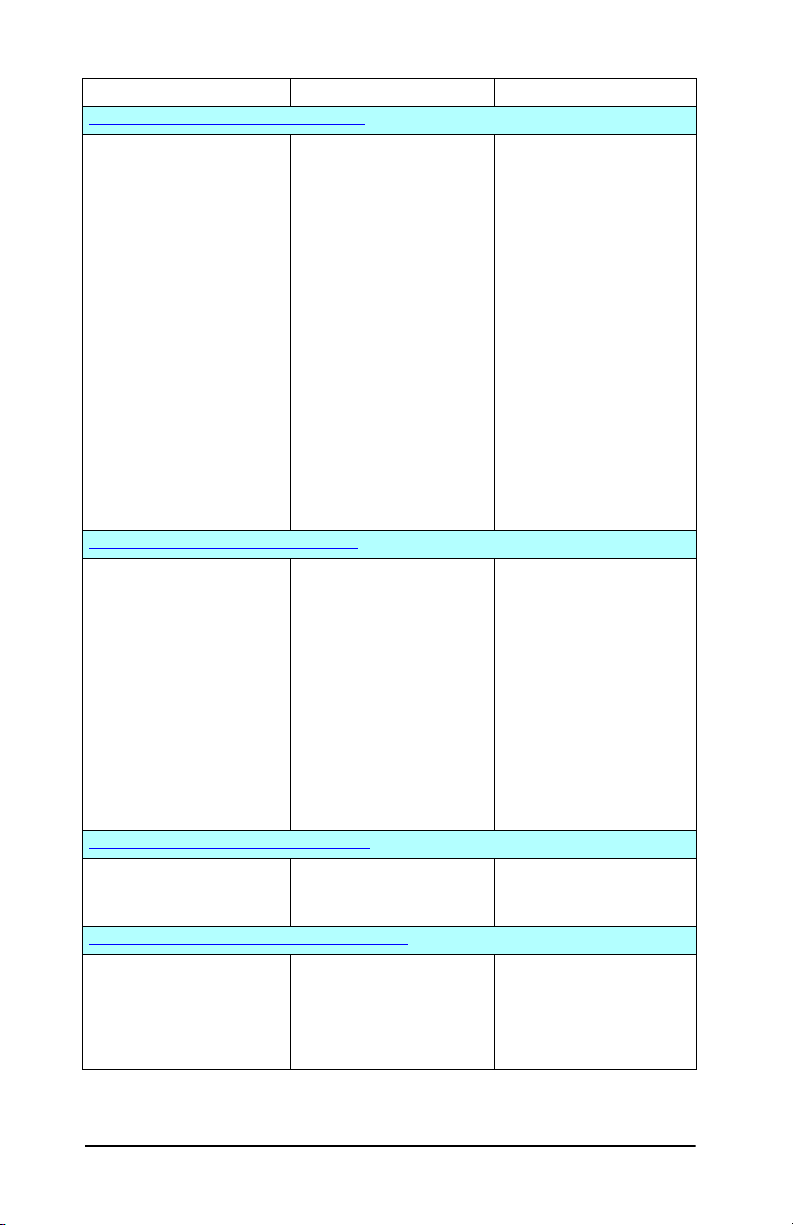
Tabelle 2.1 Softwarelösungen (3 von 3)
Betriebsumgebung Funktion Anmerkungen
Internet Printer Connection-Software
Windows NT 4.0, 2000
(Intel)
Nur TCP/IP
Hinweis: Microsoft
Internet-Drucksoftware ist
ebenfalls in Windows 2000,
Drucken über das Internet
auf Internet Printing
Protocol-(IPP)-aktivierten,
über HP Jetdirect
angeschlossenen
Druckern.
XP, Server 2003 integriert.
HP IP/IPX Printer Gateway for NDPS
NetWare 5.x, 6.x Vereinfachte Installation,
Druck und bidirektionale
Verwaltung von über
HP Jetdirect
angeschlossenen Druckern
unter Novell Distributed
Print Services (NDPS).
Ermöglicht die
automatische Ermittlung
und Installation von über
HP Jetdirect
angeschlossenen Druckern
in NDPS.
HP WPS-Dienstprogramm (Mac OS X)
Mac OS X 10.1.5 oder höher Konfiguration von HP
Jetdirect-WirelessDruckservern.
HP LaserJet-Dienstprogramme für Mac OS
Mac OS 9.x, X 10.x(Classic
Mode)
Konfiguration und
Verwaltung von über
HP Jetdirect
angeschlossenen
Druckern.
● Ermöglicht die
preisgünstige
Verteilung von
hochwertigen
gedruckten
Dokumenten über das
Internet anstelle der
Übertragung per Fax,
dem Versand auf dem
Postweg oder durch
Zustellfirmen
● Erfordert
HP Jetdirect-Druckserv
er (Firmware-Version
x.20.00 oder höher)
● IPP wird nicht auf
wertbasierten
Produkten, wie ew2400,
unterstützt.
● Setzt Benutzerlizenzen
frei
● Ermöglicht das
Deaktivieren von SAPs
zur Verringerung des
Netzwerkverkehrs
● Wird von wertbasierten
Produkten (wie
ew2400) nicht
unterstützt.
● Befindet sich auf der HP
Jetdirect-CD-ROM
● Kann von der HP
Website
heruntergeladen
werden.
DEWW Überblick über die HP Softwarelösungen 17
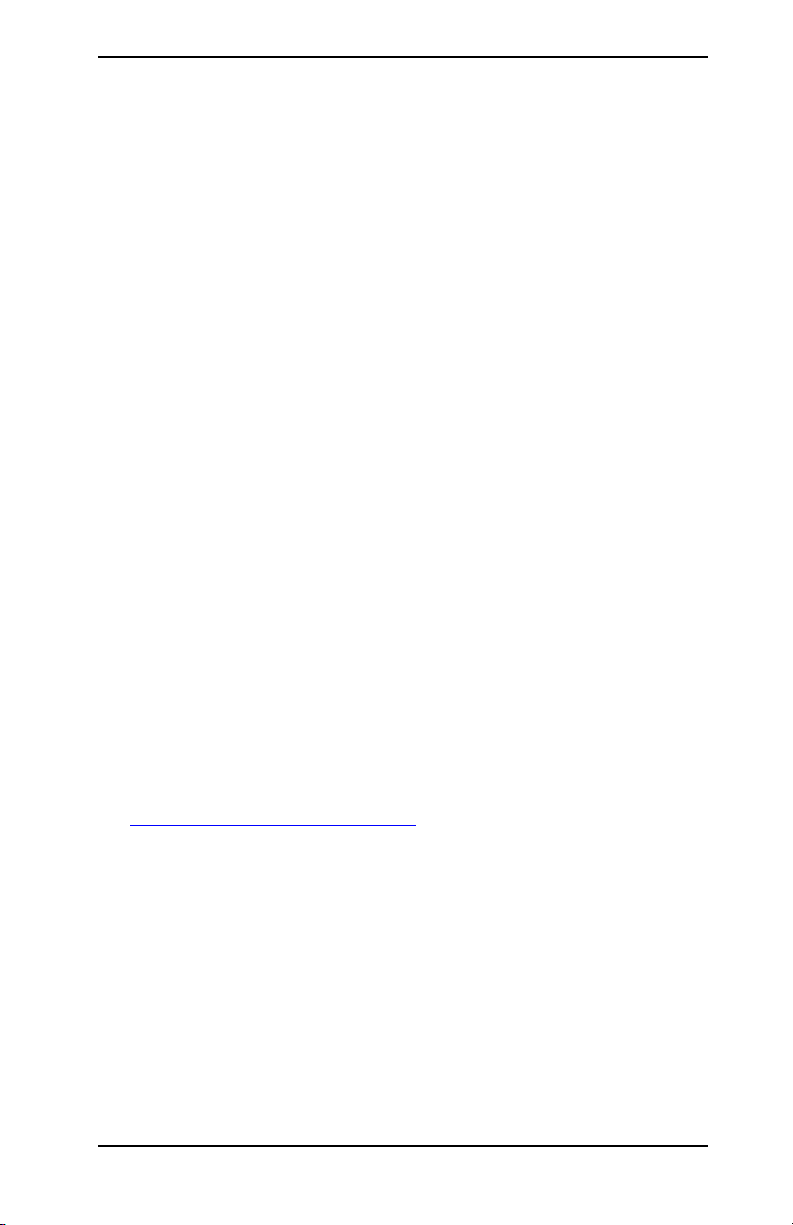
HP Install Network Printer-Assistent (Windows)
Der HP Install Network Printer-Assistent, Version 4.0 oder höher,
ist ein Dienstprogramm für das Installieren und Einrichten von
Druckern in einem TCP/IP- oder IPX/SPX-Netzwerk.
Spezielle Module für Wireless-Druckserver ermöglichen es, zuerst
die Wireless-Einstellungen des Druckservers zu konfigurieren,
sodass eine Verbindung zum Netzwerk hergestellt werden kann.
Sobald die Drucker mit dem Netzwerk verbunden sind (über Kabel
oder über eine Wireless-Verbindung), installiert der Assistent den
jeweiligen Drucker auf den Systemen oder Servern, die direkt
Druckaufträge an den Drucker senden. Danach ist das Drucken im
Direktmodus (Peer-to-Peer) möglich.
Auf einem Netzwerkserver können Sie den Drucker freigeben,
sodass er (über den Server) von Netzwerk-Clients genutzt werden
kann (Client-Server-Druck).
Der HP Install Network Printer-Assistent befindet sich auf der
HP Jetdirect-CD-ROM, die im Lieferumfang von
HP Jetdirect-Standalone-Produkten enthalten ist. Der Assistent
wird durch Auswahl von Install auf der Jetdirect-CD-ROM
gestartet. Der Assistent wird über die CD-ROM ausgeführt, wobei
einige Dateien temporär auf der Festplatte gespeichert und nach
einem Systemneustart wieder entfernt werden können.
Eine Version, die von der Festplatte ausgeführt werden kann,
ist ebenfalls verfügbar und kann unter folgender Adresse vom
HP Online-Support heruntergeladen werden:
http://www.hp.com/go/inpw_sw
Anforderungen
● Microsoft Windows XP, Windows 2000, Windows NT 4.0,
Windows 98/Me, Server 2003
◆ TCP/IP- oder IPX/SPX-Netzwerkprotokoll
DEWW Überblick über die HP Softwarelösungen 18
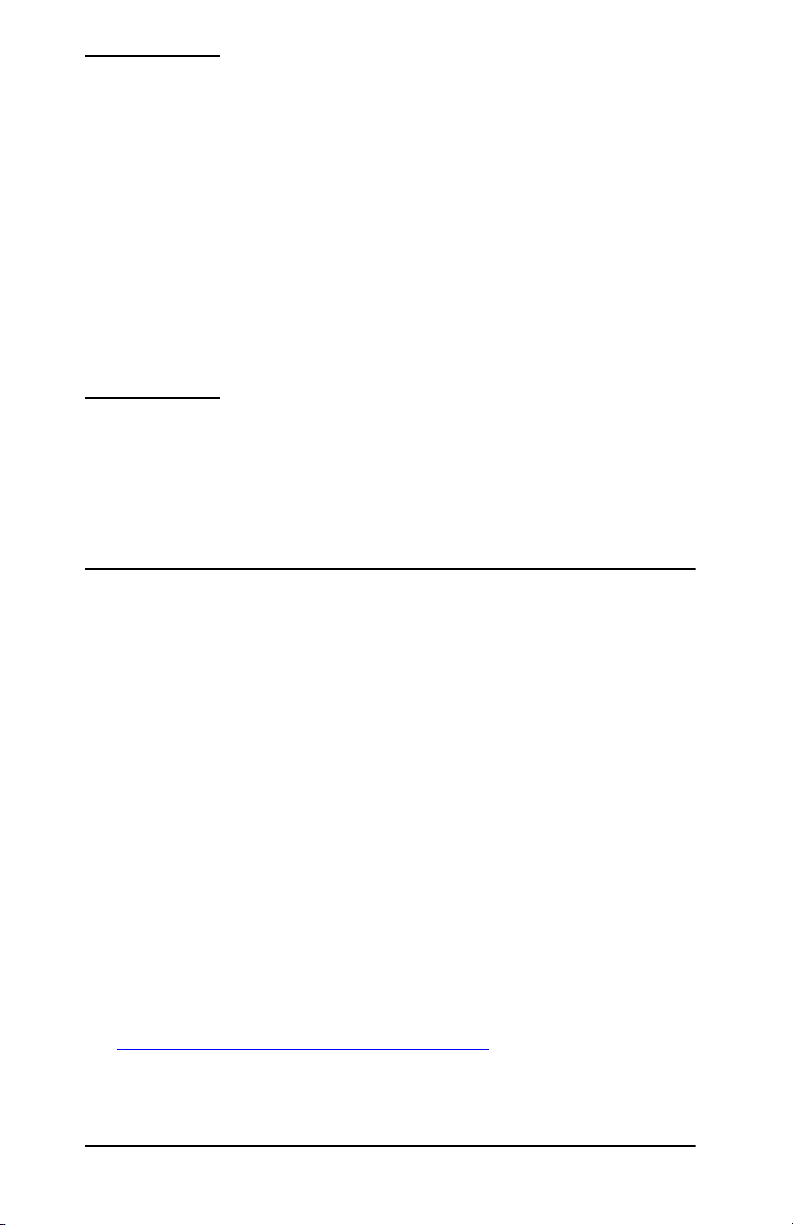
Hinweis Für die Konfiguration der Wireless-Einstellungen
eines externen HP Jetdirect ew2400-Druckservers
(verkabelt/wireless), der in einer
Wireless-Umgebung eingesetzt werden soll, wird
die Verwendung eines Netzwerkkabels empfohlen.
Wenn Sie die Wireless-Einstellungen ohne
Kabelverbindung konfigurieren möchten,
benötigen Sie einen Computer mit einer
Wireless-Schnittstellenkarte (auf der
Systemplatine oder in einem E/A-Steckplatz).
Ausführliche Informationen finden Sie in der
Aufbauanleitung Ihres Druckservers.
● Druckersoftware (Druckertreiber) für den Drucker und das
verwendete Betriebssystem
● Verbindung vom Drucker zum Netzwerk über einen
HP Jetdirect-Druckserver
HP Jetdirect Printer Installer for UNIX
HP Jetdirect Printer Installer for UNIX umfasst Unterstützung für
HP-UX- und Solaris-Systeme. Mit der Software werden
Diagnosefunktionen für HP Drucker, die über
Vollversion-HP Jetdirect-Druckserver mit TCP/IP-Netzwerken
verbunden sind, installiert, konfiguriert und zur Verfügung
gestellt. Wertbasierte Druckserver, wie der HP Jetdirect ew2400,
werden nicht unterstützt.
Die Software ist über folgende Quellen erhältlich:
● HP Jetdirect-CD-ROM, die im Lieferumfang von
HP Jetdirect-Standalone-Druckservern enthalten ist
● Anonyme FTP-Site unter ftp.hp.com (Verzeichnis:
/pub/networking/software)
● HP Online-Support unter:
http://www.hp.com/support/net_printing
Informationen zu den Systemanforderungen und der Installation
finden Sie in der Dokumentation zu dieser Software.
DEWW Überblick über die HP Softwarelösungen 19
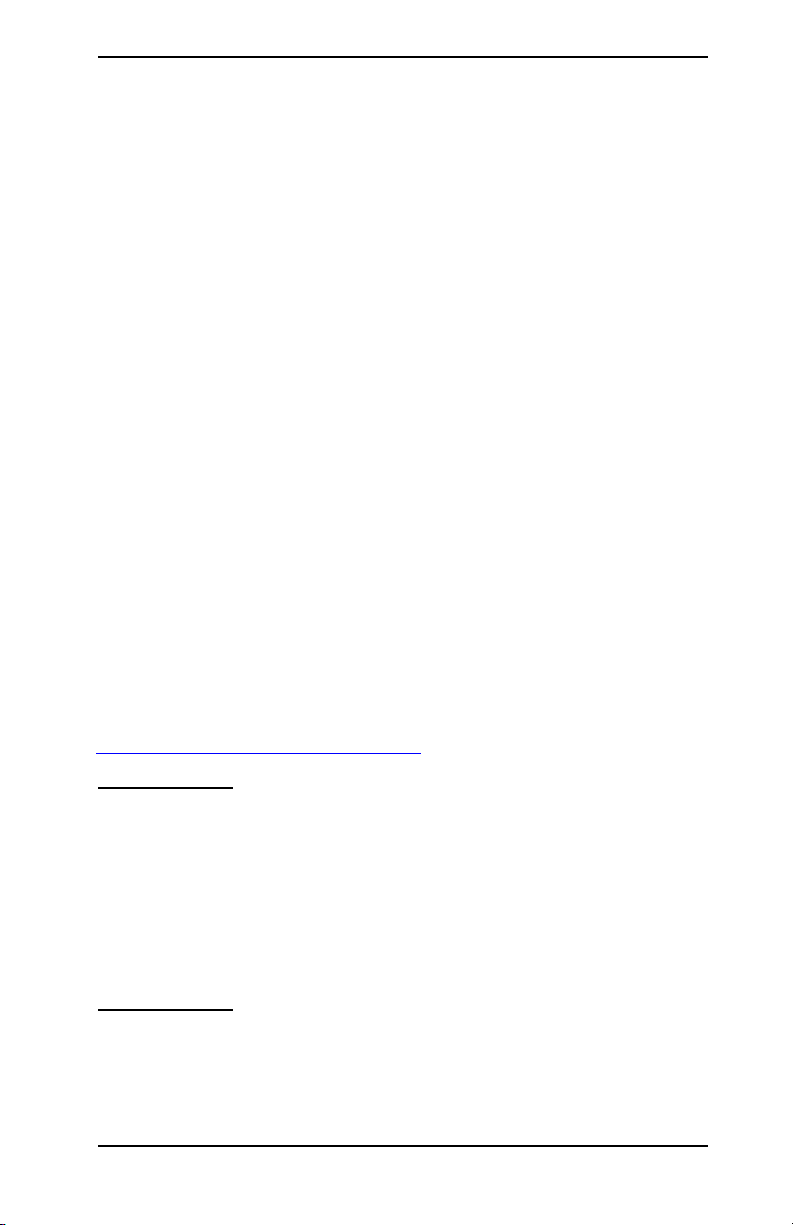
HP Web Jetadmin
HP Web Jetadmin ist ein Unternehmensverwaltungs-Tool, mit dem
Sie über einen einfachen Standard-Web-Browser von entfernten
Standorten aus viele verschiedene Netzwerkdrucker von HP und
anderen Herstellern installieren, konfigurieren und verwalten
können. HP Web Jetadmin kann für die präventive Verwaltung
sowohl von einzelnen Geräten als auch von Gerätegruppen
verwendet werden.
HP Web Jetadmin unterstützt Geräte,
die Standard-Drucker-MIB-(Management Information
Base-)Objekte für die allgemeine Verwaltung enthalten, dabei ist
es gleichzeitig nahtlos in HP Jetdirect-Druckserver und HP
Drucker integriert und bietet so verbesserte
Verwaltungsfunktionen.
Informationen über die Verwendung von HP Web Jetadmin finden
Sie in der Online-Hilfe und in der im Lieferumfang der Software
enthaltenen Dokumentation.
Systemanforderungen
Die HP Web Jetadmin-Software kann unter Microsoft Windows
2000, Windows XP Professional und Windows Server 2003
ausgeführt werden. Informationen über unterstützte
Betriebssysteme, unterstützte Clients und kompatible
Browser-Versionen erhalten Sie über den HP Online-Support unter
http://www.hp.com/go/webjetadmin
.
Hinweis Wenn HP Web Jetadmin auf einem unterstützten
Host-Server installiert wird, kann von jedem Client
aus über einen kompatiblen Web-Browser auf das
Programm zugegriffen werden, indem eine
Verbindung mit dem HP Web Jetadmin-Host
aufgebaut wird. Auf diese Weise können Drucker in
Novell NetWare- und anderen Netzwerken
installiert und verwaltet werden.
DEWW Überblick über die HP Softwarelösungen 20
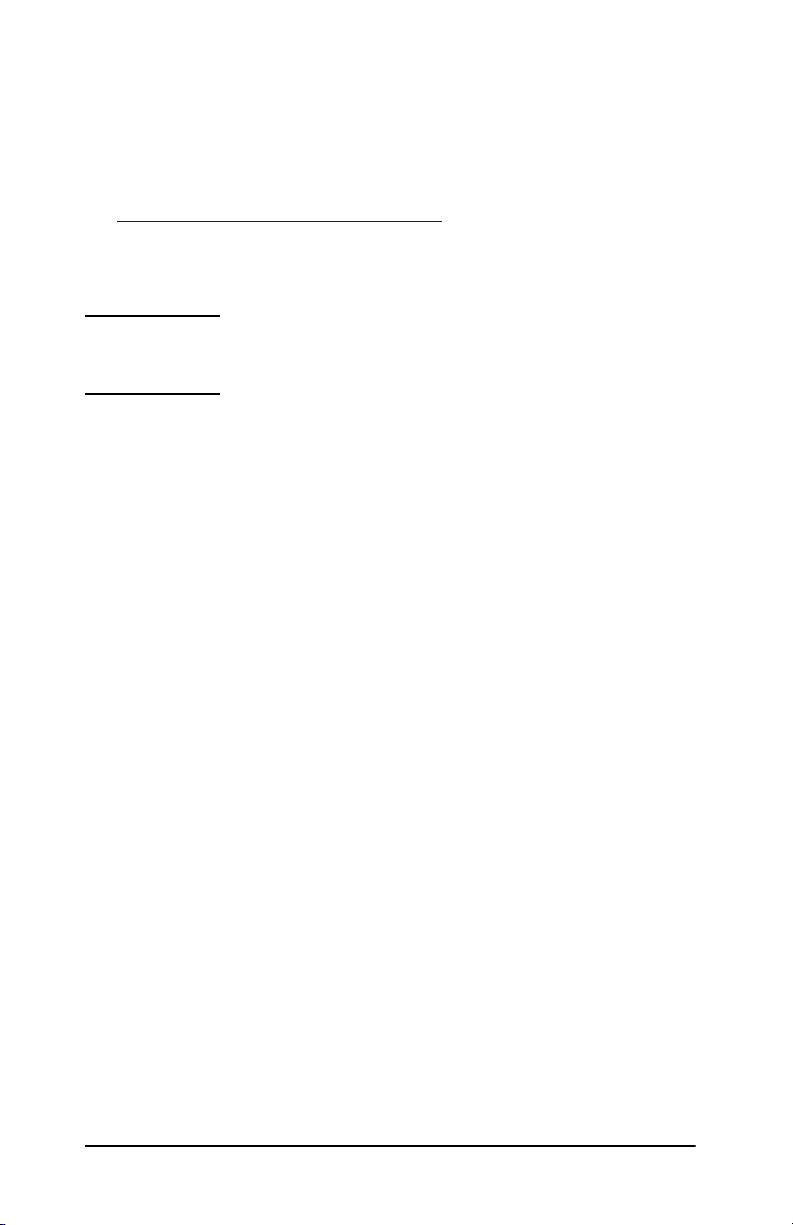
Installieren von HP Web Jetadmin
Für die Installation der HP Web Jetadmin-Software benötigen Sie
Administrator- oder Stammprivilegien auf dem lokalen System:
1. Laden Sie die Installationsdateien vom HP Online-Support
unter folgender Adresse herunter:
http://www.hp.com/go/webjetadmin
2. Befolgen Sie zum Installieren der HP Web Jetadmin-Software
die Anweisungen auf dem Bildschirm.
Hinweis Die Installationsanleitung befindet sich auch in der
HP Web Jetadmin-Installationsdatei.
Überprüfen der Installation und Freigeben des Zugriffs
● Überprüfen Sie die korrekte Installation von HP Web Jetadmin,
indem Sie sie im Web-Browser wie im folgenden Beispiel gezeigt
aufrufen:
http://systemname.domain:port/
Hierbei ist systemname.domain der Host-Name Ihres
Webservers und port die während der Installation zugewiesene
Anschlussnummer. Die Standard-Anschlussnummer ist 8000.
.
● Ermöglichen Sie den Benutzern den Zugriff auf die HP Web
Jetadmin-Software, indem Sie in Ihr Webangebot einen Link
zum URL von HP Web Jetadmin einfügen. Beispiel:
http://systemname.domain:port/
DEWW Überblick über die HP Softwarelösungen 21
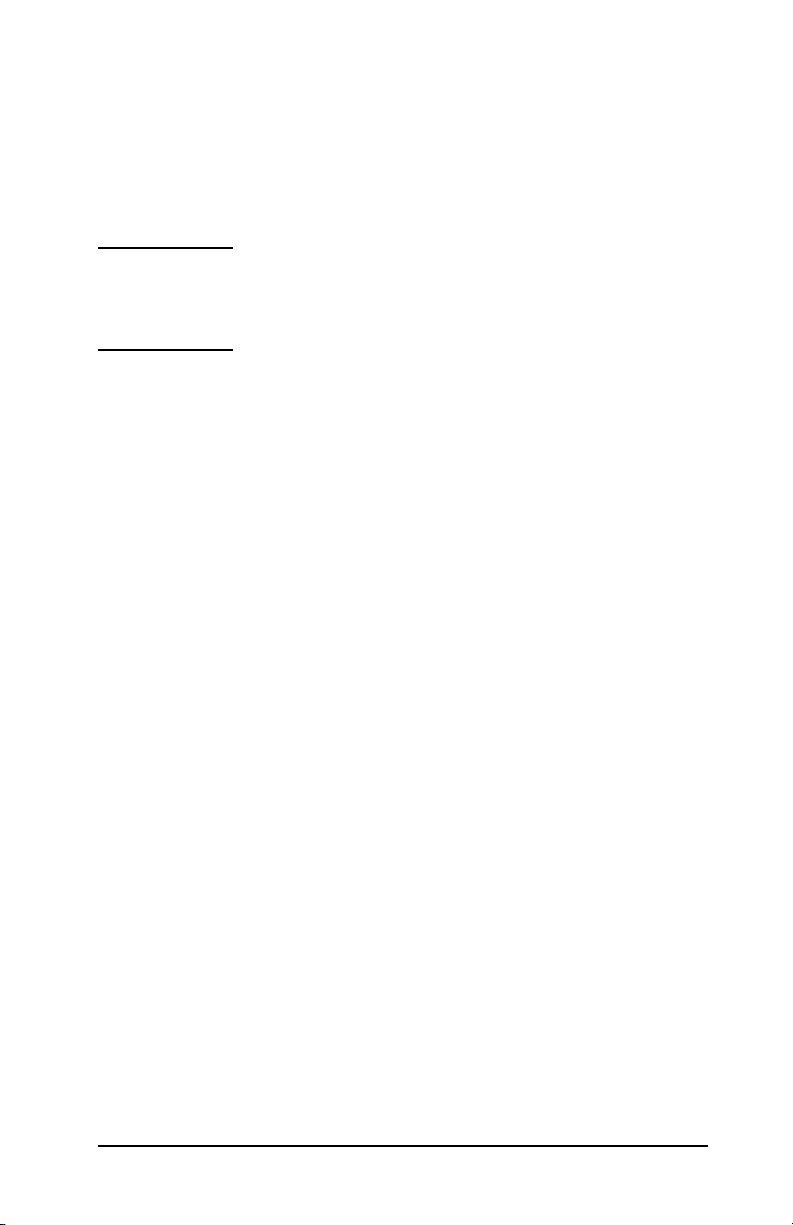
Konfiguration und Änderung von Geräten
Geben Sie den URL von HP Web Jetadmin in Ihren Browser ein.
Beispiel:
http://systemname.domain:port/
Hinweis Anstelle von systemname.domain kann auch die
IP-Adresse des Host-Computers verwendet werden,
auf der HP Web Jetadmin installiert ist.
Befolgen Sie die Anweisungen auf der entsprechenden Seite zum
Auffinden und Verwalten Ihres Druckers.
Entfernen der HP Web Jetadmin-Software
Um HP Web Jetadmin von Ihrem Webserver zu entfernen,
verwenden Sie das Deinstallationsprogramm, das im
Softwarepaket enthalten ist.
DEWW Überblick über die HP Softwarelösungen 22
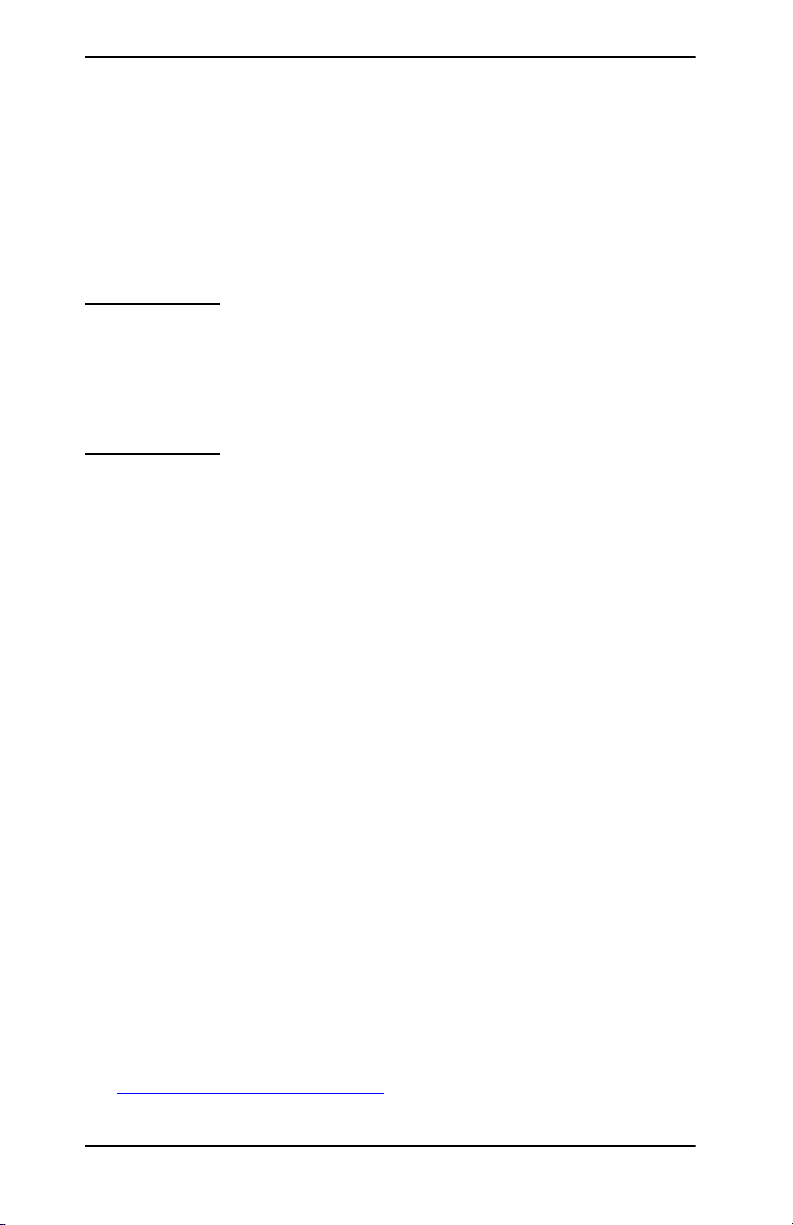
Internet Printer Connection-Software
Vollversion-HP Jetdirect-Druckserver (wie 620n oder en3700)
unterstützen das Internet Printing Protocol (IPP). Wertbasierte
Druckserver (wie ew2400) werden nicht unterstützt.
Wenn Sie die entsprechende Software verwenden, können Sie einen
IPP-Druckpfad von Ihrem System zu einem unterstützten, über das
Internet an HP Jetdirect angeschlossenen Drucker einrichten.
Hinweis Für über den Druckpfad eingehende Aufträge
muss der Netzwerkadministrator die Firewall
zur Annahme eingehender IPP-Aufträge
konfigurieren. Die in der Software verfügbaren
Sicherheitsfunktionen sind derzeit noch begrenzt.
Das Drucken über das Internet bietet folgende Funktionen und
Vorteile:
● Qualitativ hochwertige Dokumente können umgehend an
entfernten Standorten in Farbe oder schwarzweiß gedruckt
werden.
● Dokumente können an entfernten Standorten und zu einem
Bruchteil der Kosten konventioneller Methoden (z. B. Fax, Post
oder Übernacht-Lieferdienste) gedruckt werden.
● Das herkömmliche LAN-Druckmodell lässt sich zu einem
Internet-Druckmodell erweitern.
● IPP-Anforderungen für das Senden von Druckjobs können durch
Firewalls übertragen werden
Von HP gelieferte Software
Mit der HP Internet Printer Connection-Software können Sie von
Windows NT 4.0- und Windows 2000-Clients das Drucken über das
Internet einrichten.
1. So erhalten Sie die Software:
Laden Sie die HP Internet Printer Connection-Software vom
HP Online-Support unter folgender Adresse herunter:
http://www.hp.com/go/ipc_sw
DEWW Überblick über die HP Softwarelösungen 23
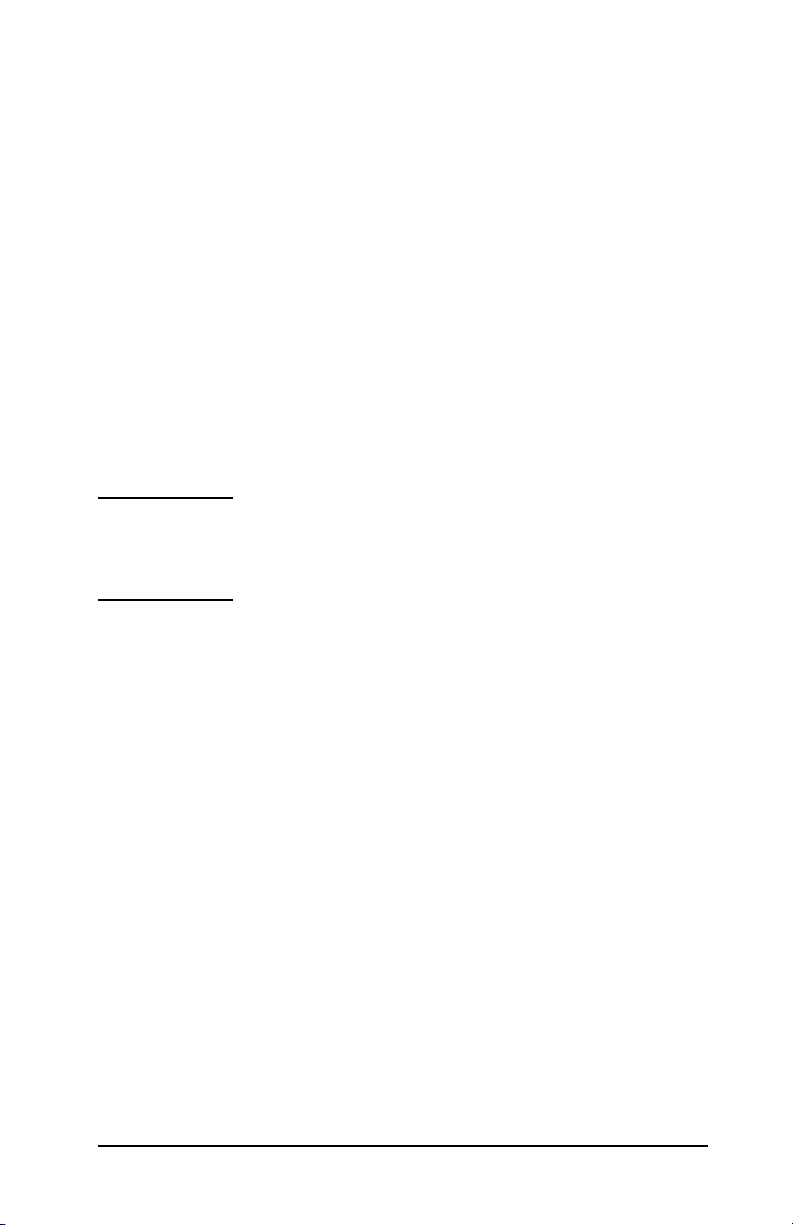
2. Befolgen Sie zur Installation der Software und zum Einrichten
des Druckpfades zum Drucker die der Software beiliegende
Anleitung. Bitten Sie Ihren Netzwerkadministrator um die
IP-Adresse oder den URL des Druckers, um das Verfahren
abschließen zu können.
Systemanforderungen für die HP Software
● Computer mit Microsoft Windows NT 4.0 (Intel-basiert) oder
Windows 2000
● IPP-fähiger HP Jetdirect-Druckserver (wie HP Jetdirect 620n
oder en3700)
Von der HP Software unterstützte Proxies
Webproxy mit Unterstützung für HTTP V1.1 oder höher (ist beim
Drucken über ein Intranet u.U. nicht erforderlich).
Von Microsoft unterstützte Software
Hinweis Wenn Sie Unterstützung für die Windows
IPP-Software benötigen, wenden Sie sich an
Microsoft.
Integrierte Software von Windows 2000/XP/Server 2003
Auf Systemen mit Windows 2000/XP/Server 2003 kann alternativ
zu der von HP gelieferten Software auch die IPP-Client-Software
von Windows verwendet werden. Die IPP-Implementierung auf
dem HP Jetdirect-Druckserver ist kompatibel mit der
IPP-Client-Software auf dem Windows-System.
Gehen Sie wie folgt vor, um einen Druckpfad von einem
Windows 2000/XP-System mit IPP-Client-Software zu einem über
HP Jetdirect angeschlossenen Internet-Drucker einzurichten:
1. Öffnen Sie den Ordner Drucker (klicken Sie auf Start, wählen
Sie Einstellungen und dann Drucker).
2. Starten Sie den Druckerinstallations-Assistenten
(doppelklicken Sie auf Neuer Drucker), und klicken Sie auf
Weiter.
3. Wählen Sie die Option für einen Netzwerkdrucker, und klicken
Sie auf Weiter.
DEWW Überblick über die HP Softwarelösungen 24
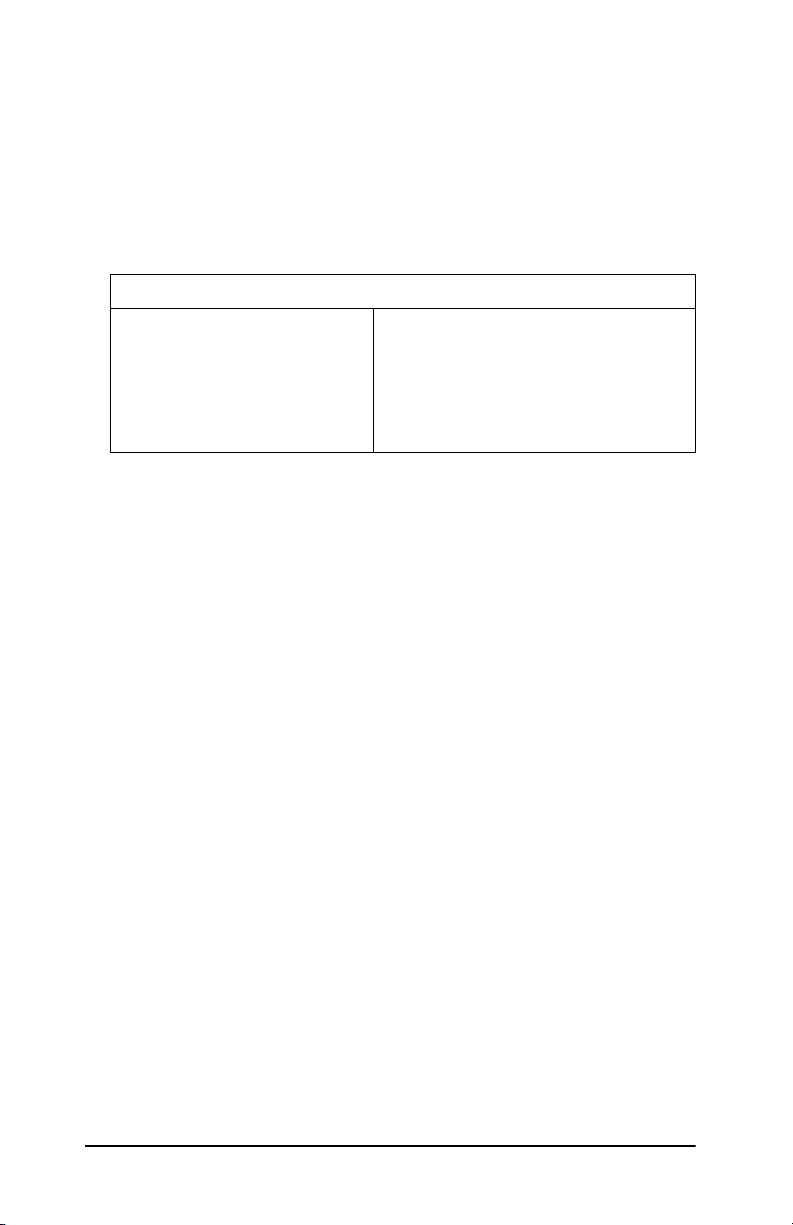
4. Wählen Sie Mit einem Drucker im Internet verbinden,
und geben Sie anschließend den URL des Druckservers ein:
http://IP_Adresse[/ipp/Anschlussnr.]
wobei IP_Adresse für die im HP Jetdirect-Druckserver
konfigurierte IP-Adresse steht. [/ipp/Anschlussnr.] identifiziert
die Nummer des Anschlusses. Bei Druckservern mit einem
einzelnen Anschluss, wie 620n und en3700, ist dies Anschluss1
(die Voreinstellung lautet /ipp/Anschluss1).
Beispiel:
http://192.160.45.40 Eine IPP-Verbindung zu einem
HP Jetdirect-Druckserver
620n/en3700 mit der IP-Adresse
192.160.45.40. („/ipp/port1“ wird
angenommen, ist aber nicht
erforderlich.)
Klicken Sie anschließend auf Weiter.
5. Sie werden dann zur Angabe eines Druckertreibers
aufgefordert. (Der HP Jetdirect-Druckserver enthält keine
Druckertreiber, das System kann den Treiber also nicht
automatisch wählen.) Klicken Sie auf OK, um den Treiber im
System zu installieren, und befolgen Sie die Anweisungen auf
dem Bildschirm. (Möglicherweise benötigen Sie die CD-ROM
des Druckers zur Installation des Treibers.)
6. Folgen Sie den Anweisungen auf dem Bildschirm, um die
Einrichtung des Druckpfads abzuschließen.
IPP-Client für Windows Me
Die IPP-Implementierung auf dem HP Jetdirect-Druckserver ist
kompatibel mit der IPP-Client-Software für Windows Me.
Der IPP-Client wird aus dem Ordner Add-Ons der Windows
Me-CD-ROM installiert. Anleitungen zur Installation und
Einrichtung eines IPP-Clients für Windows Me finden Sie auf der
Windows Me-CD-ROM.
Von Novell unterstützte Software
Der HP Jetdirect-Druckserver ist kompatibel mit IPP, das auf
NetWare 5.1 mit SP1 oder einer höheren Version ausgeführt wird.
Unterstützung zum NetWare-Client finden Sie in Ihrer technischen
Dokumentation von NetWare oder erhalten Sie direkt von Novell.
DEWW Überblick über die HP Softwarelösungen 25
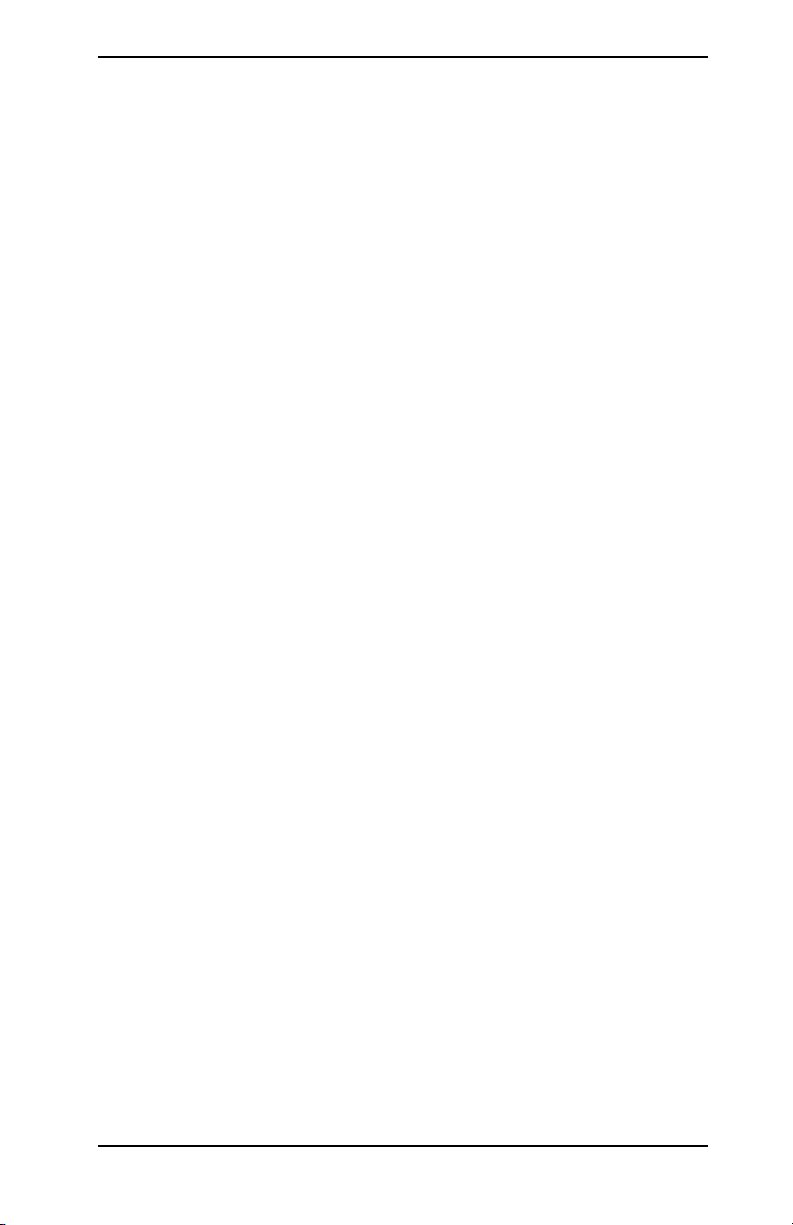
HP IP/IPX Printer Gateway for NDPS
NDPS (Novell Distributed Print Services) ist eine von Novell in
Zusammenarbeit mit Hewlett-Packard entwickelte
Druckarchitektur. NDPS vereinfacht und beschleunigt die
Verwaltung von Druckvorgängen im Netzwerk. Mit NDPS entfällt
die Einrichtung und Verbindung von Warteschlangen,
Druckerobjekten und Druckservern. Mit NDPS können Drucker in
den unterstützten NetWare-Umgebungen verwaltet werden.
Das HP IP/IPX Printer Gateway ist ein von HP entwickeltes NLM
(NetWare Loadable Module), das Funktionalität und
Kompatibilität mit dem NDPS von Novell für Vollversion-HP
Jetdirect-Druckserver gewährleisten soll. Wertbasierte
Druckserver, wie ew2400, werden nicht unterstützt.
Das HP Gateway integriert die an HP Jetdirect angeschlossenen
Drucker nahtlos in die NDPS-Umgebung. Über das HP Gateway
kann der Administrator Statistiken anzeigen,
Gateway-Einstellungen konfigurieren und den Druckbetrieb für
die an HP Jetdirect angeschlossenen Drucker einstellen.
Funktionen
HP Gateway und NDPS bieten unter anderem folgende Funktionen
und Vorteile auf:
● intelligente Ermittlung von Druckern in NetWare 5.x- und
6.x-Umgebungen
● automatische Installation von Druckern unter Verwendung von
IP/IPX
● enge Integration in Novells NDS und NWAdmin
● Statusaktualisierungen von Druckern
● vereinfachtes automatisches Herunterladen von Treibern
● geringerer SAP-Verkehr
● verringerte Anzahl erforderlicher NetWare-Benutzerlizenzen
● nativer TCP/IP-Druck mit NetWare 5.x und 6.x
DEWW Überblick über die HP Softwarelösungen 26
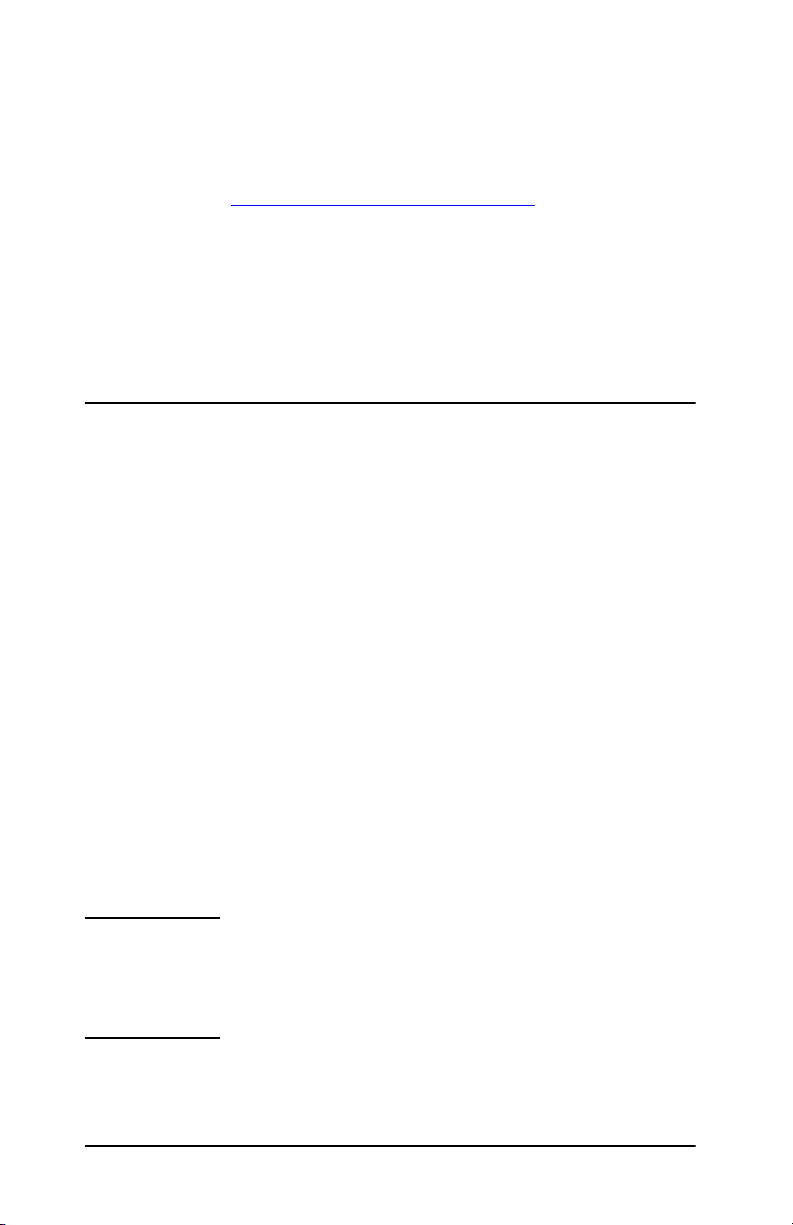
So erhalten Sie die Software
Der HP IP/IPX Printer Gateway ist im Lieferumfang aller aktuellen
Versionen von NDPS enthalten. Novell NetWare 5.x und 6.x
umfassen NDPS. So erhalten Sie die neueste Softwareversion bzw.
die dazugehörige Dokumentation:
■ Rufen Sie http://www.hp.com/go/hpgate_sw auf.
■ Wählen Sie die Anweisungen für das Herunterladen von
Treibern und Software aus und befolgen Sie diese
Anweisungen.
Die Systemanforderungen und die Unterstützung für den
Novell-Client sind in der Dokumentation enthalten, die mit der
Software geliefert wird.
HP WPS-Dienstprogramm (Mac OS X)
Mit diesem Dienstprogramm können Sie den HP Jetdirect
Wireless-Druckserver (Wireless Print Server, WPS) für eine
Verbindung mit einem Mac OS-Netzwerk konfigurieren.
Achten Sie darauf, dass der HP Jetdirect Wireless-Druckserver vor
der Benutzung dieses Programms die werkseitigen Einstellungen
aufweist, und dass sein Wireless-Anschluss aktiviert ist. Gehen Sie
wie folgt vor:
1. Legen Sie die CD-ROM in das Mac OS-System (Version X 10.1.5
oder höher) ein.
2. Wählen Sie das Symbol für die HPJETDIRECT-CD-ROM aus
und öffnen Sie es.
3. Falls vorhanden, lesen Sie aktuellste Informationen in den
Versionshinweisen.
4. Wählen Sie den Ordner HP WPS-Dienstprogramm aus,
und öffnen Sie ihn.
5. Führen Sie das HP WPS-Dienstprogramm aus. Befolgen Sie
anschließend die Anweisungen auf dem Bildschirm.
Hinweis Bei den Betriebssystemen Mac OS 9.x oder X
können Sie wahlweise auch den eingebetteten
Webserver für die Konfiguration einer
Netzwerkverbindung benutzen.
Nachdem eine Wireless-Verbindung hergestellt wurde, benötigen
Sie Programme wie das HP LaserJet-Dienstprogramm für Mac OS,
um Ihren Drucker zu konfigurieren und zu verwalten.
DEWW Überblick über die HP Softwarelösungen 27
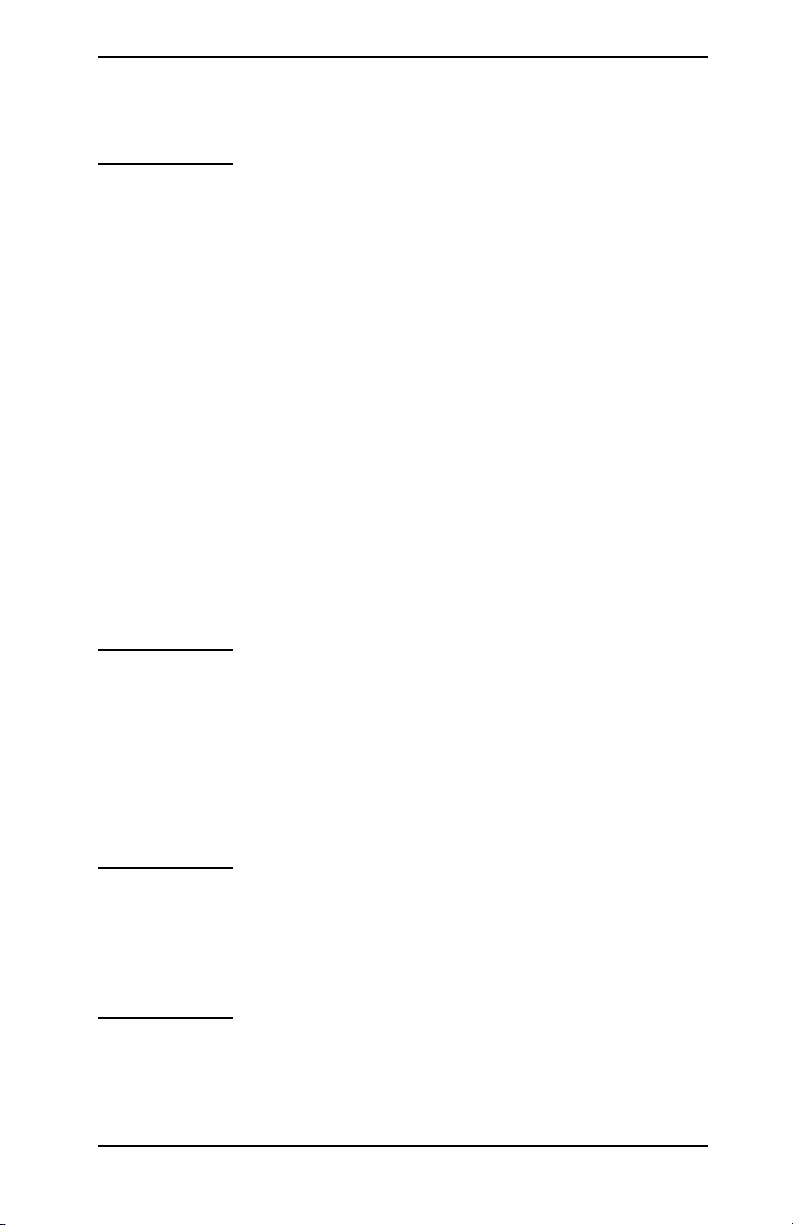
HP LaserJet-Dienstprogramme für Mac OS
Hinweis Die HP LaserJet-Dienstprogramme für Mac OS
bieten Ihnen die Möglichkeit, Ihre über HP
Jetdirect angeschlossenen Drucker in Netzwerken
zu konfigurieren, die mit dem Protokoll AppleTalk
(EtherTalk) arbeiten.
In TCP/IP-Netzwerken können Sie den Drucker
mithilfe der Mac OS-Systemdienstprogramme
ermitteln und installieren:
● In Mac OS 9.x verwenden Sie das Apple Desktop
Printer Utility zur Konfiguration des
LPR/LPD-Drucks.
● In Mac OS X 10.x verwenden Sie das Print
Center, um den IP-Druck auszuwählen, oder Sie
wählen Rendezvous, um Ihren Drucker zu
installieren.
Die TCP/IP-Druckerkonfiguration wird auch von
anderen Komponenten unterstützt, beispielsweise
vom eingebetteten Webserver.
Installieren der Druckersoftware
Befolgen Sie zur Installation der Druckersoftware auf einem Mac
OS-System die Anweisungen in der Dokumentation des Druckers.
Wenn Sie das HP LaserJet-Dienstprogramm von der
HP Jetdirect-CD-ROM installieren, befolgen Sie die nachstehende
Installationsanleitung.
Hinweis Wenn Sie das HP LaserJet-Dienstprogramm
von einer anderen Quelle aus installieren (d. h.
nicht von der CD-ROM), befolgen Sie die
Installationsanleitung in der README-Datei
des Dienstprogramms.
DEWW Überblick über die HP Softwarelösungen 28
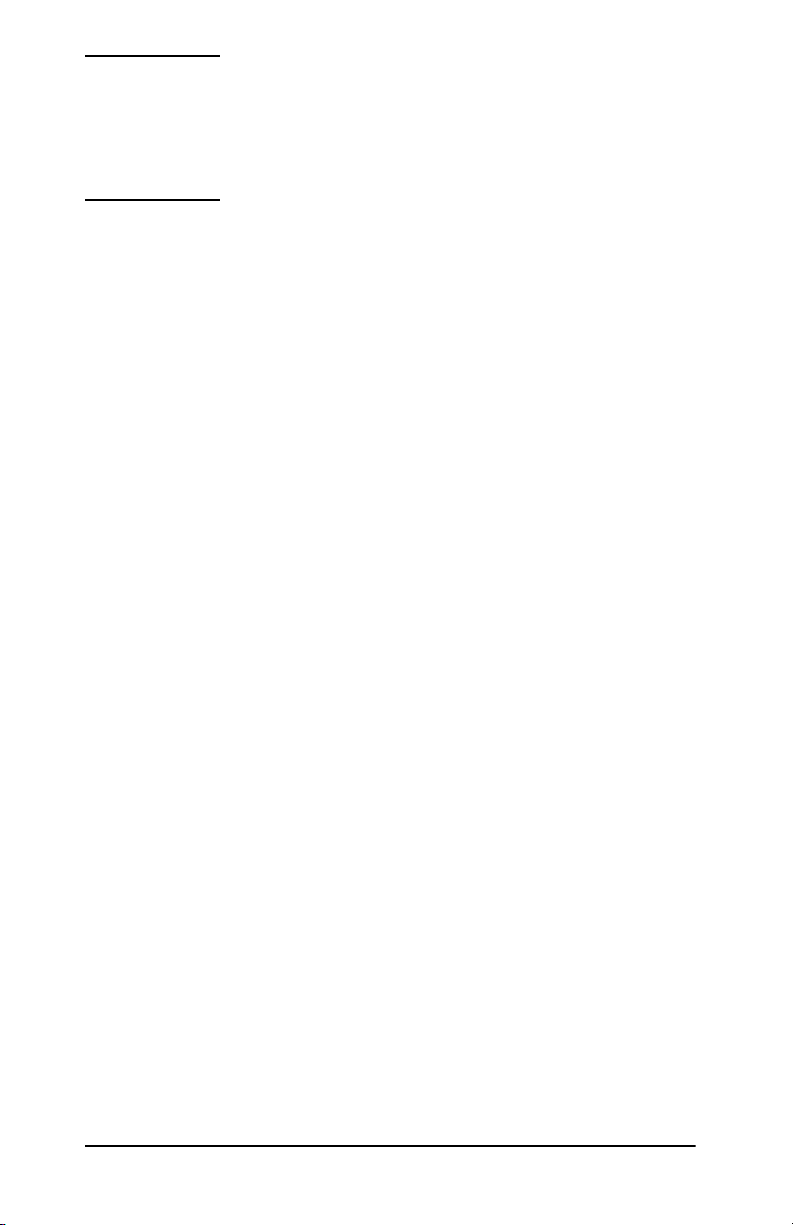
Hinweis Automatische Virensuchprogramme können bei der
Installation der Software stören. Deaktivieren Sie
alle auf dem Mac OS-Computer eventuell aktiven
Virensuchprogramme, bevor Sie mit der
Installation fortfahren.
1. Legen Sie die Druckserver-CD-ROM in das CD-ROM-Laufwerk
ein.
2. Doppelklicken Sie im HP Installer-Fenster auf das
Installationssymbol für die Software in der gewünschten
Sprache.
3. Befolgen Sie die Anweisungen auf dem Bildschirm.
Weitere Informationen zum Konfigurieren des Druckertreibers
finden Sie in der Online-Dokumentation auf der CD-ROM,
die zusammen mit dem Drucker geliefert wurde.
Konfigurieren des Druckers
Mit der HP LaserJet Utility können Sie Druckereinstellungen,
wie z. B. den Druckernamen und die bevorzugte Zone, auf dem Mac
OS-System konfigurieren. Hewlett-Packard empfiehlt, dass nur
Netzwerkverwalter die Druckerkonfigurationsfunktionen dieses
Dienstprogramms verwenden.
Wenn dieser Drucker von einem Druck-Spooler bedient werden soll,
legen Sie den Namen und die Zone des Druckers fest, bevor Sie den
Spooler zur Erfassung des Druckers konfigurieren.
Ausführen des HP LaserJet-Dienstprogramms
1. Stellen Sie sicher, dass der Drucker eingeschaltet und online
und der Druckserver an den Drucker und das Netzwerk
angeschlossen ist. Doppelklicken Sie anschließend auf das
Symbol für das HP LaserJet-Dienstprogramm.
2. Wenn der Name des Druckers nicht als Zieldrucker aufgeführt
ist, klicken Sie auf Drucker auswählen. Das Fenster Einen
Zieldrucker auswählen wird angezeigt.
■ Wählen Sie gegebenenfalls in der Liste AppleTalk-Zonen
die Zone aus, in der sich der Drucker befindet.
Der Konfigurationsseite können Sie entnehmen, in welcher
Zone sich der Drucker befindet. Anweisungen zum Drucken
einer Konfigurationsseite finden Sie im
DEWW Überblick über die HP Softwarelösungen 29

Hardware-Installationshandbuch für den Druckserver oder
im Leitfaden zur Inbetriebnahme des Druckers.
■ Wählen Sie den Drucker in der Liste Verfügbare Drucker
aus, und klicken Sie auf OK.
Überprüfen der Netzwerkkonfiguration
Drucken Sie zum Überprüfen der aktuellen
Jetdirect-Netzwerkkonfiguration eine Konfigurationsseite aus.
Wenn Sie noch keine Konfigurationsseite für Ihren Drucker
gedruckt haben, lesen Sie die entsprechende Anleitung in der
Dokumentation des Druckers (siehe Kapitel 9
). Wenn der Drucker
ein Bedienfeld hat, vergewissern Sie sich, dass auf dem Bedienfeld
die Meldung
BEREIT mindestens 1 Minute lang angezeigt wird, bevor
Sie die Seite ausdrucken. Die aktuelle Konfiguration befindet sich
unter „AppleTalk“ auf der Netzwerk-Konfigurationsseite.
Hinweis Wenn sich im Netzwerk mehrere Drucker befinden,
müssen Sie eine Konfigurationsseite drucken,
um den Namen und die Zone des Druckers zu
ermitteln.
Umbenennen des Druckers
Dem Drucker wird werkseitig ein Standardname zugewiesen.
Hewlett-Packard empfiehlt dringend, den Drucker
umzubenennen, damit es nicht mehrere Drucker mit
ähnlichen Namen im Netzwerk gibt.
ACHTUNG Nachdem Sie den Drucker umbenannt haben und
die Druckwarteschlangen dafür eingerichtet
haben, sollten Sie beim erneuten Ändern des
Druckernamens sehr vorsichtig vorgehen,
da hierdurch die vorhandenen Warteschlangen für
ihn deaktiviert werden.
Hinweis Der Name kann bis zu 32 Zeichen lang sein.
Ein Warnton bedeutet, dass ein unzulässiges
Zeichen eingegeben wurde. Informationen zu
ungültigen Zeichen entnehmen Sie dem in der
Software enthaltenen Hilfesystem.
DEWW Überblick über die HP Softwarelösungen 30
